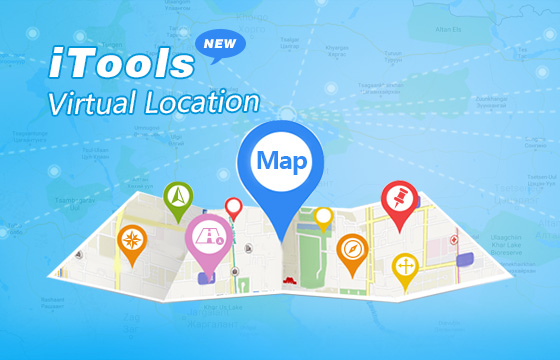ThinkSkysoft - профессиональная компания по разработке программного обеспечения, ориентированная на iOS. Он сообщает, что его флагманский продукт - iTools - улучшил функцию «Виртуальное местоположение» несколькими способами. Пользователи iOS получат больше удовольствия от использования функции «Виртуальное местоположение» для имитации местоположения GPS на iPhone. Как законченный инструмент управления контентом для устройств iOS, iTools разработан, чтобы помочь пользователям iOS управлять своими устройствами iOS более простым и разумным способом. Скачать iTools (iTools для окон, iTools для Mac), чтобы попробовать. Узнайте больше о ThinkSkysoft, пожалуйста, перейдите к нашей Официальном сайте.
Основные моменты iTools:
Передавайте практически все, включая музыку, голосовые заметки, видео, фотографии, документы, книги, файлы, приложения, контакты с вашего iPhone / iPad / iPod на компьютер всего за несколько кликов. Импортируйте музыку, видео, фотографии, книги, контакты и файлы с компьютера на iPhone / iPad / iPod без потери данных. Управляйте всем содержимым на iDevice с легкостью. Создайте резервную копию почти всего на вашем iDevice на ПК, либо выборочно, либо всего за несколько кликов. Настройте свои собственные рингтоны на iPhone легко и быстро. Поддерживайте виртуальное местоположение, вы можете найти свой iPhone в любом месте, где хотите, всего за несколько кликов. Совместимость со всеми iDevices включает в себя все модели iPhone / iPad / iPod, либо взломанные, либо несанкционированные. Дружественный интерфейс, для задач 90% требуется только один клик, чтобы завершить процесс. iTools только имитирует местоположение gps вашего устройства напрямую. Никогда не импортируйте и не изменяйте данные приложений / игр, что означает, что он 100% безопасен для любых продуктов на базе LBS. и после того, как вы приобретете лицензию на нашем оффициальном веб-сайте, вы получите гарантию на всю жизнь. Было бы здорово иметь это программное обеспечение и использовать его для управления вашими данными на вашем iDevice, правильно?
Обзор улучшений в том, как подделать местоположение gps с лучшим пользовательским интерфейсом
- Добавить режим вывода для настройки маршрута
- Поддержка режима AutoLoop (цикл)
- Настройте и покажите скорость ходьбы, если вы используете режим ходьбы или штифта.
- Поддержка виртуального джойстика для управления вашим направлением
- Улучшить пользовательский интерфейс подключения и выйти
- Настроить время цикла
- Список избранных: сохраните свое любимое место в этом списке для дальнейшего использования
- Возврат: быстро вернитесь в свое предыдущее местоположение
- Настройка размера окна
- Импорт / экспорт GPX-файла (перетащите его в окно)
- Сохранение настроек скорости в разных режимах
- Увеличить разрешение на хранение данных
- Добавить онлайн-учебник и уведомление о новых функциях
- Установка неограниченных контактов в режиме Pin
- Предоставьте режим повтора и режим цикла на выбор
- Продолжить маршрут GPX из точки останова / Новый способ импорта GPX-файла с помощью кнопки GPX
- Упорядочить список местоположений по временной последовательности / алфавитному порядку; Сортировка списка местоположений с папкой; Список местоположений экспорта / импорта
- Добавить функцию возврата маршрута в режиме штифта
- Добавить упрощенное окно для режима вывода
- Добавьте фильтры покестпов и тренажерных залов для создания близкой GPX (расширенный GPX)
- Teloport сразу при запуске маршрутов GPX или PIn
- Несколько экземпляров (одновременное использование нескольких идей)
- Соединение WiFi между устройствами iTools и iOS
- Добавить режим перехода в телепорт на GPX-маршруте (v1.6.4.6)
- Добавить таймер для циклического перехода по маршруту
- удаленный gpx дрейфующий
- Ленты
Основное описание функции «Виртуальное местоположение»:
Step1: откройте iTools и подключите iPhone к iTools на компьютере. Нажмите «Панель инструментов», а затем щелкните значок «Виртуальное местоположение», чтобы запустить фальшивое местоположение gps.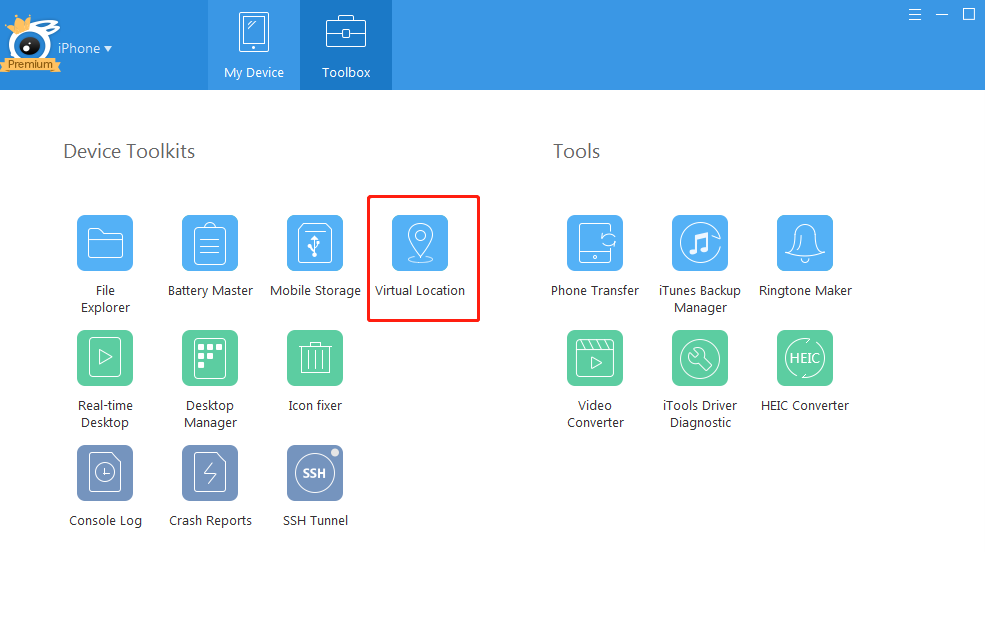 Step2: введите адрес или координаты GPS, которые вы хотите поместить в пустой кадр, и нажмите «Перейти». Тогда вы можете начать фальсифицировать местоположение gps.
Step2: введите адрес или координаты GPS, которые вы хотите поместить в пустой кадр, и нажмите «Перейти». Тогда вы можете начать фальсифицировать местоположение gps. 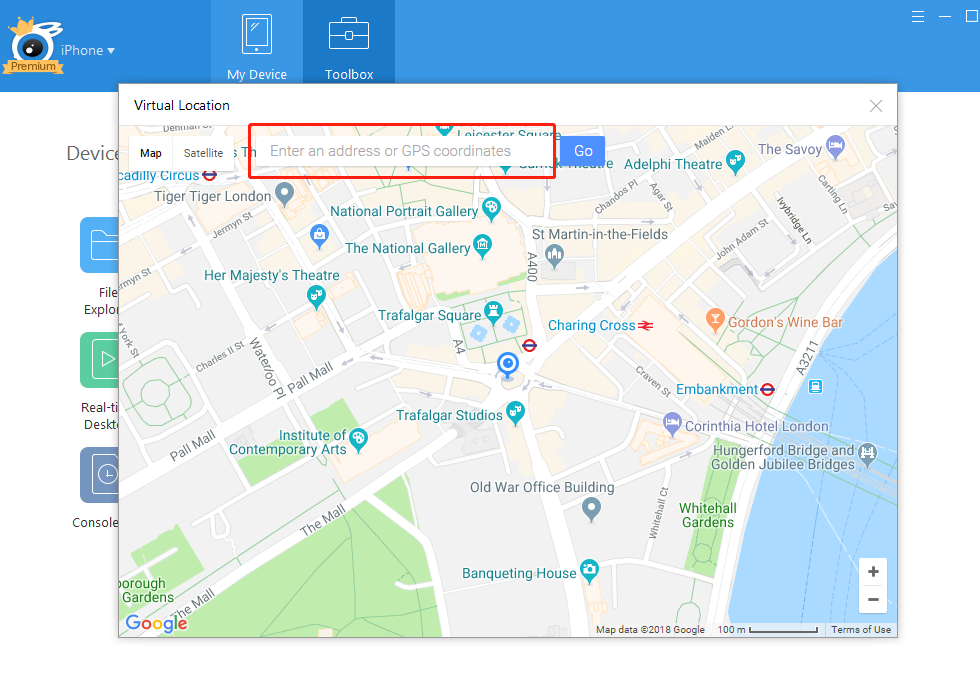
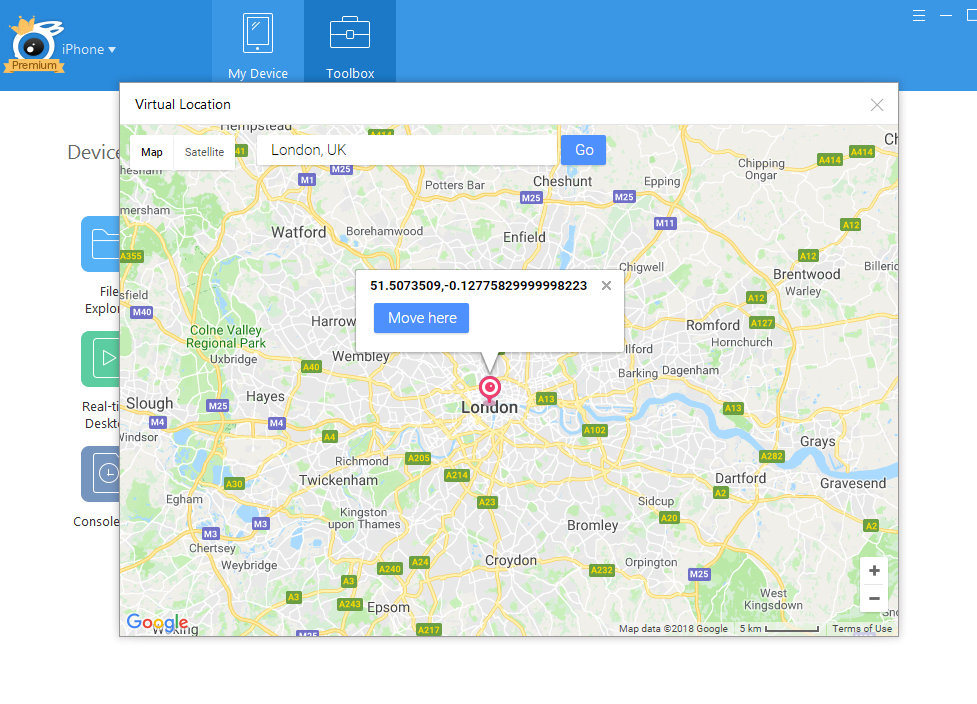 Step3: Нажмите «Переместить сюда». Здесь вы приедете в Лондон. Увеличьте масштаб, вы увидите Лондон ближе. Затем щелкните значок в форме человека в верхнем правом углу.
Step3: Нажмите «Переместить сюда». Здесь вы приедете в Лондон. Увеличьте масштаб, вы увидите Лондон ближе. Затем щелкните значок в форме человека в верхнем правом углу. 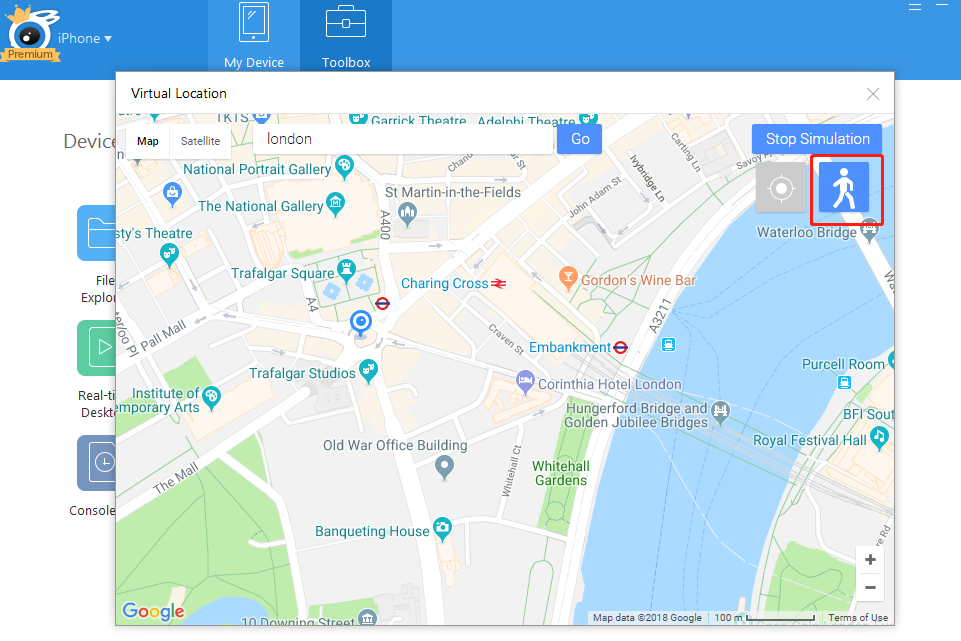 Step4: нажмите пункт назначения, который вы хотите отправить, и нажмите «Переместить сюда», вы начнете режим ходьбы. И тогда вы увидите, что расстояние и время ясно осталось.
Step4: нажмите пункт назначения, который вы хотите отправить, и нажмите «Переместить сюда», вы начнете режим ходьбы. И тогда вы увидите, что расстояние и время ясно осталось. 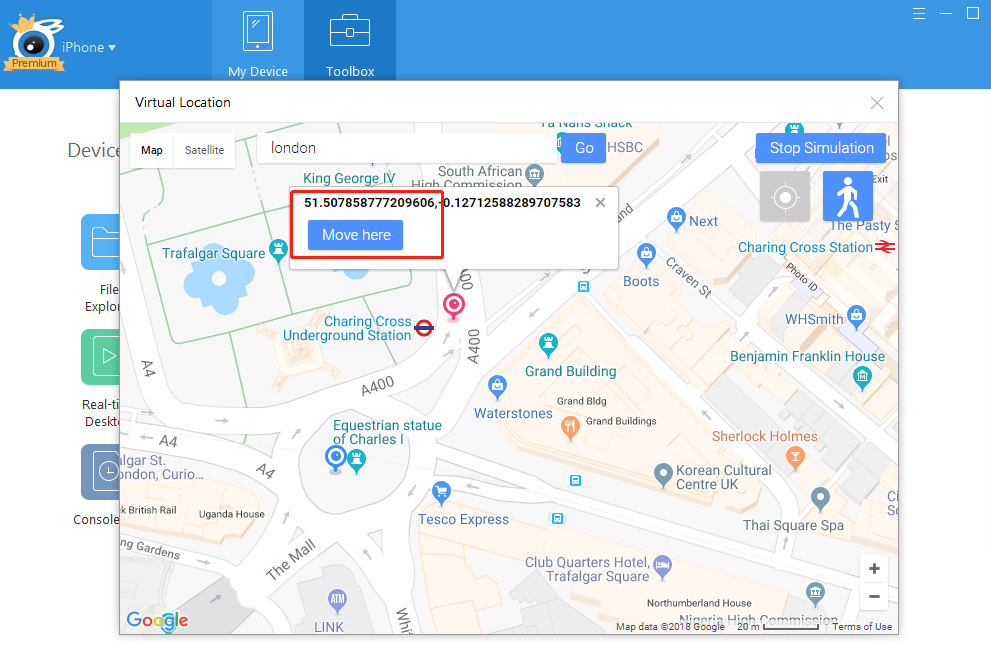
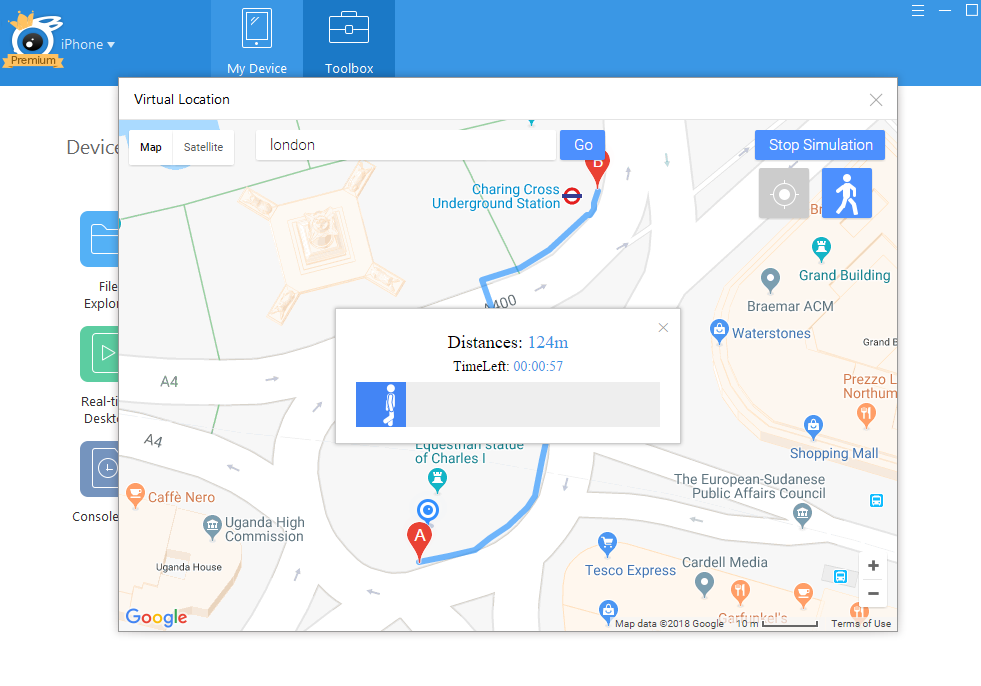
Укажите улучшения для фальшивого местоположения gps:
1. Добавить режим вывода для настройки маршрута
В основной версии вы можете ходить только по одному маршруту, который предоставляет Google. Теперь вы можете выбрать режим вывода в верхнем правом углу, а затем вы можете настроить маршрут, который вы предпочитаете, к месту назначения, нажав на маршрут, по которому вы хотите следовать. 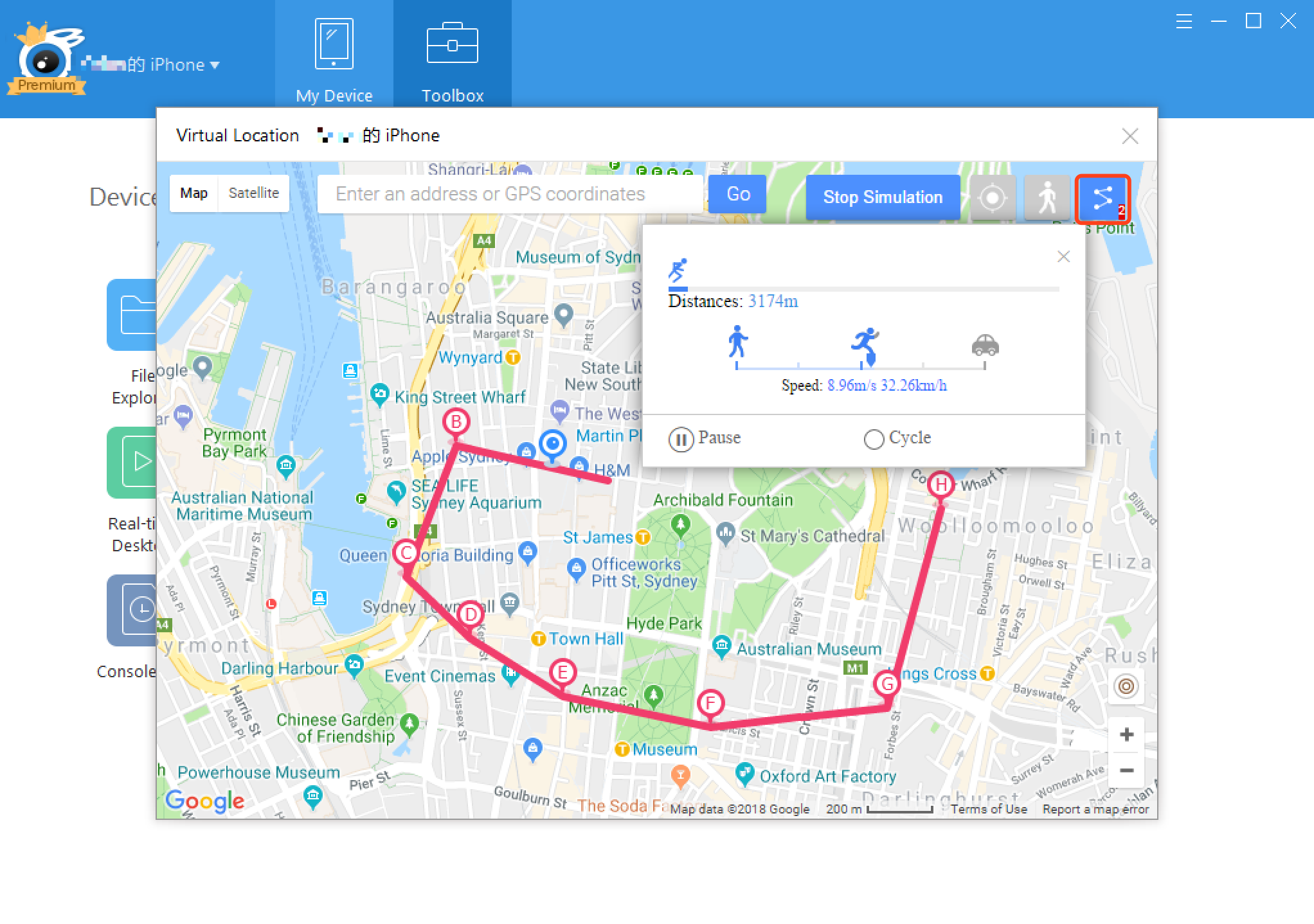 2. Поддержка режима AutoLoop Когда вы используете режим ходьбы или режим вывода, вы можете увидеть синюю кнопку, щелкнуть по ней, затем вы можете перейти в режим автоматического отключения. Это означает, что вы можете ходить между двумя точками.
2. Поддержка режима AutoLoop Когда вы используете режим ходьбы или режим вывода, вы можете увидеть синюю кнопку, щелкнуть по ней, затем вы можете перейти в режим автоматического отключения. Это означает, что вы можете ходить между двумя точками. 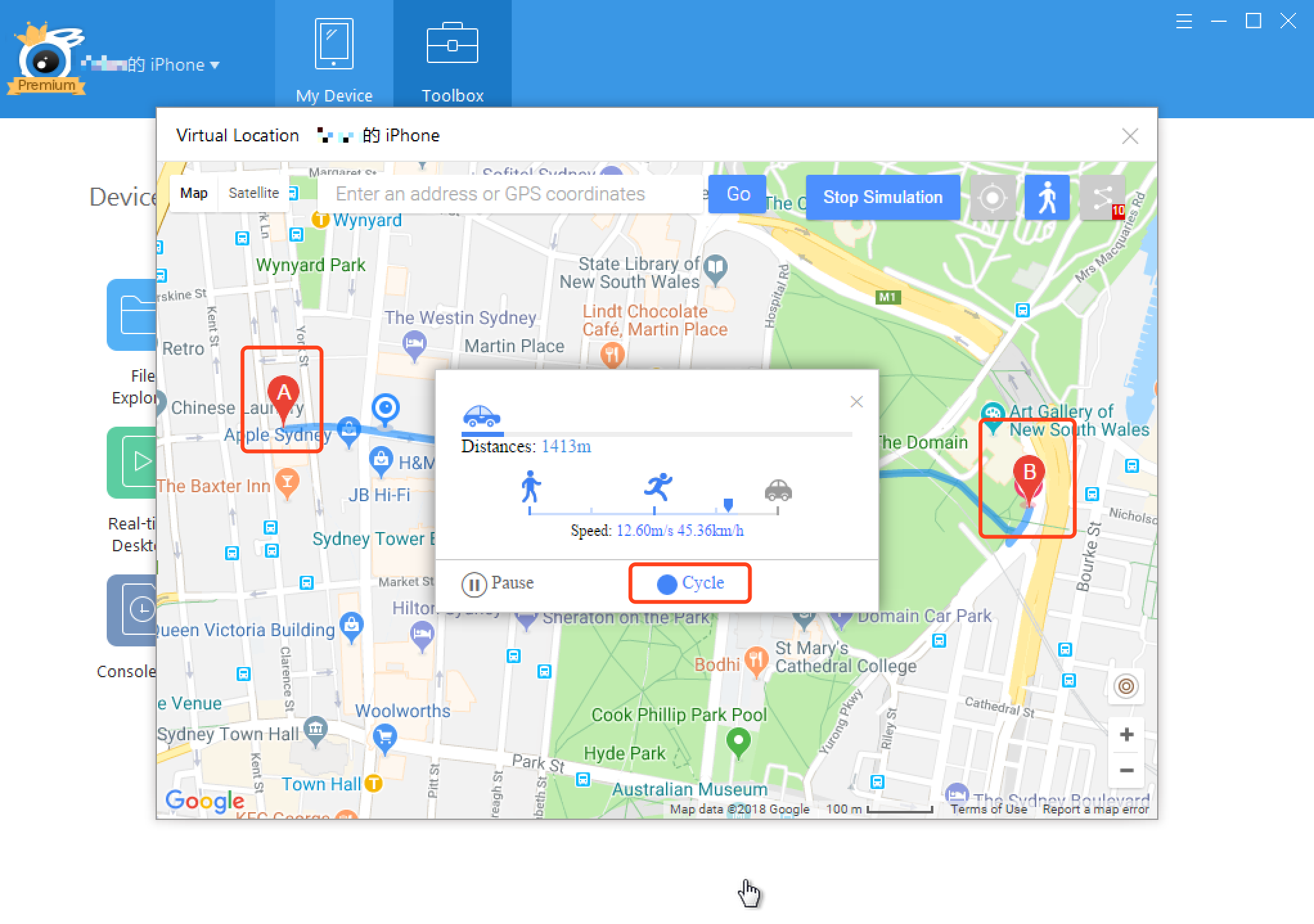 3. Настройте и покажите скорость ходьбы, если вы используете режим ходьбы или штифта. Вы можете видеть скорость, отображаемую при использовании режима ходьбы или режима вывода. И вы можете даже настроить скорость ходьбы в каждом режиме.
3. Настройте и покажите скорость ходьбы, если вы используете режим ходьбы или штифта. Вы можете видеть скорость, отображаемую при использовании режима ходьбы или режима вывода. И вы можете даже настроить скорость ходьбы в каждом режиме. 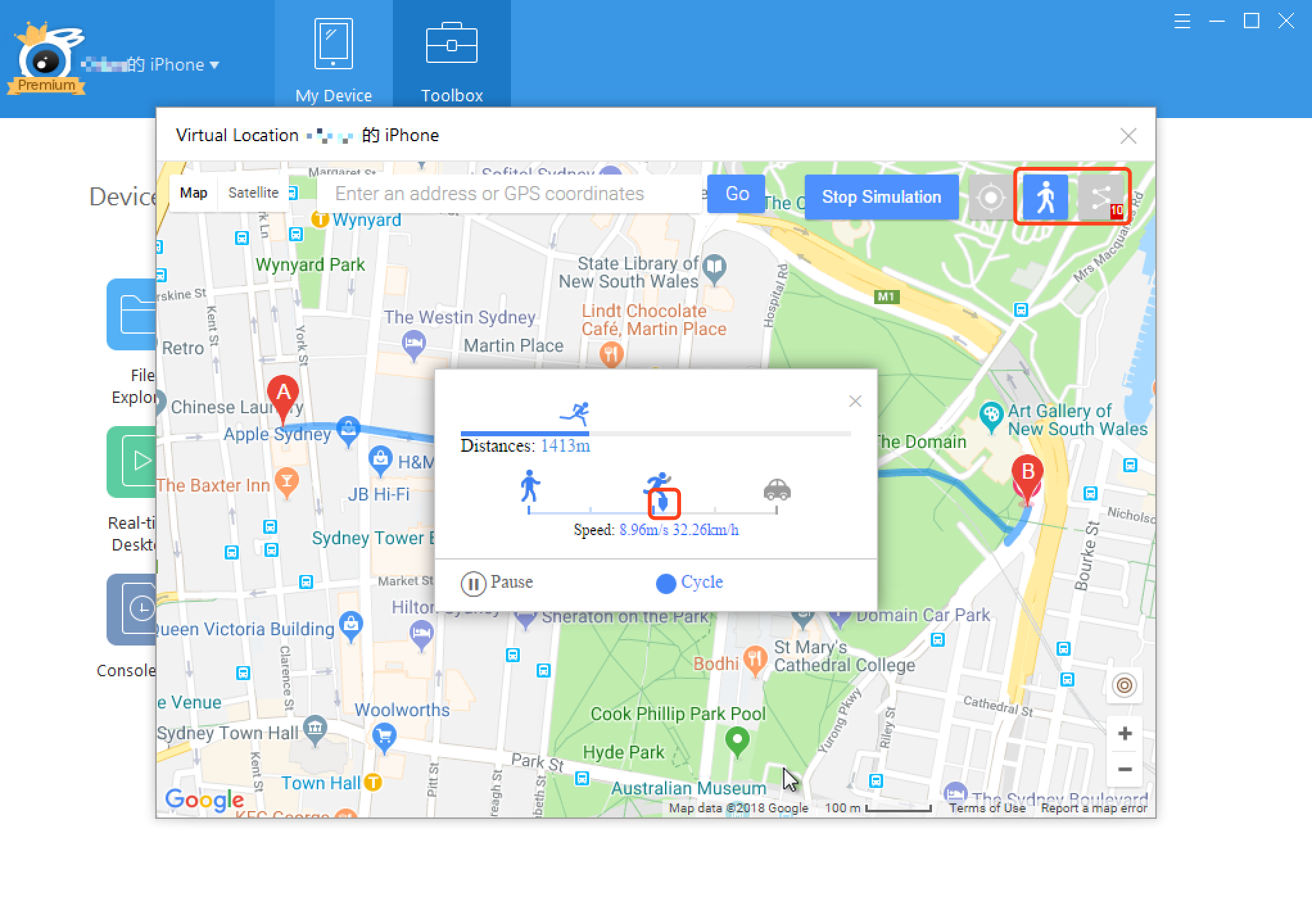 4. Поддержка виртуального джойстика для управления вашим направлением. Обратите внимание на левый нижний угол, вы найдете джойстик. Затем вы можете использовать джойстик, чтобы изменить направление и получить точную точку, в которую вы хотите пойти.
4. Поддержка виртуального джойстика для управления вашим направлением. Обратите внимание на левый нижний угол, вы найдете джойстик. Затем вы можете использовать джойстик, чтобы изменить направление и получить точную точку, в которую вы хотите пойти. 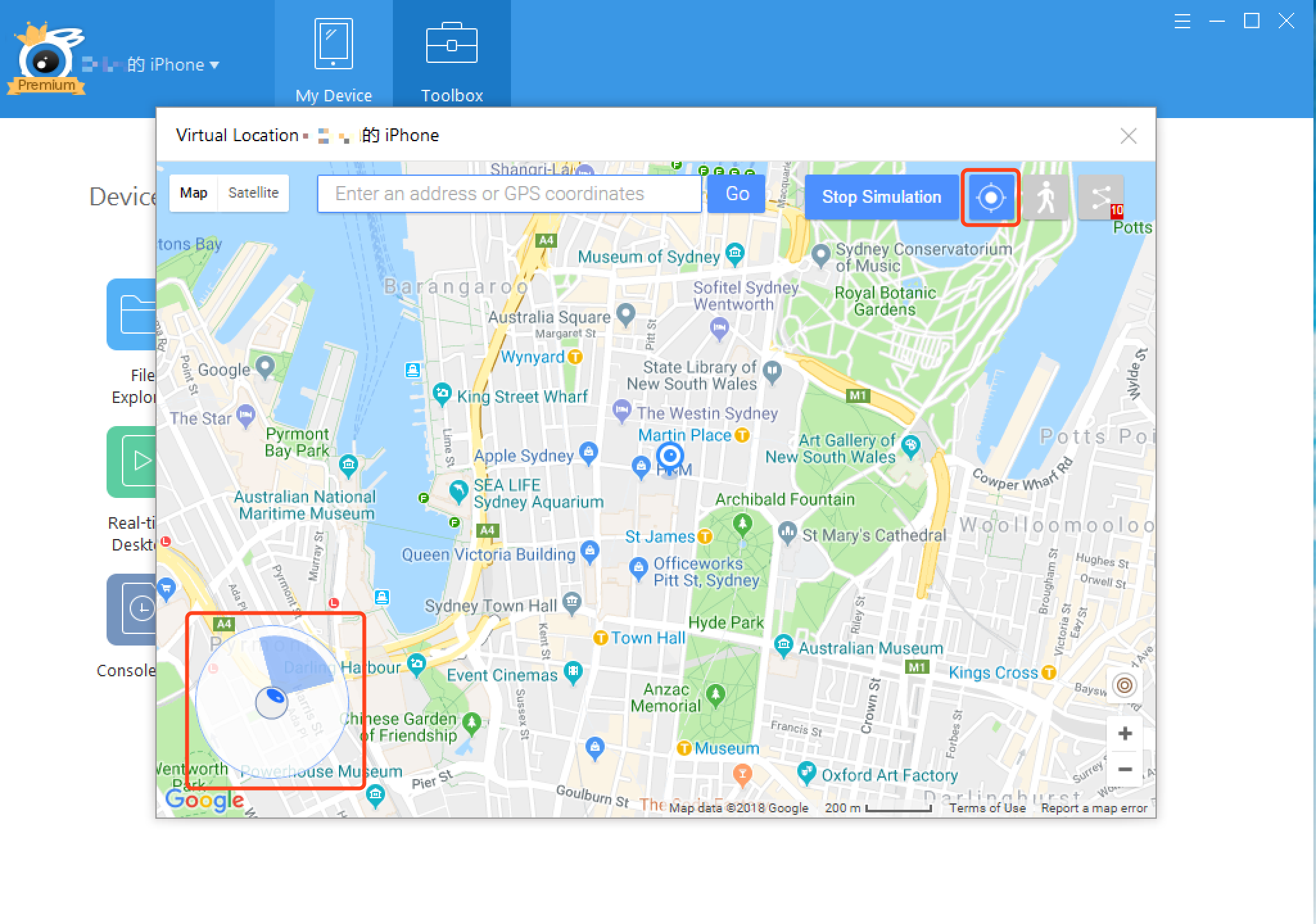 5. Улучшить пользовательский интерфейс подключения и выйти В первичной версии страница виртуального местоположения будет отключена после отсоединения кабеля USB, который соединяет ваш компьютер с вашим iPhone. Теперь страница виртуального местоположения будет оставаться даже без выключения USB-кабеля. Предыдущая страница восстановится после того, как вы снова подключите свой iPhone к ПК. В первичной версии, как только вы отключите страницу виртуального местоположения, ваше местоположение iPhone будет по-прежнему находиться в поддельном месте. Вам нужно перезагрузить свой iPhone, чтобы вернуться туда, где вы на самом деле. Теперь местоположение вашего iPhone вернется к норме через несколько минут после того, как вы закрыли страницу виртуального местоположения.
5. Улучшить пользовательский интерфейс подключения и выйти В первичной версии страница виртуального местоположения будет отключена после отсоединения кабеля USB, который соединяет ваш компьютер с вашим iPhone. Теперь страница виртуального местоположения будет оставаться даже без выключения USB-кабеля. Предыдущая страница восстановится после того, как вы снова подключите свой iPhone к ПК. В первичной версии, как только вы отключите страницу виртуального местоположения, ваше местоположение iPhone будет по-прежнему находиться в поддельном месте. Вам нужно перезагрузить свой iPhone, чтобы вернуться туда, где вы на самом деле. Теперь местоположение вашего iPhone вернется к норме через несколько минут после того, как вы закрыли страницу виртуального местоположения.
6. Настроить время цикла
Вы можете установить время цикла с 1 на неограниченное время. И вы можете легко отрегулировать время с помощью колеса мыши. Перетащите строку цикла, чтобы настроить время цикла, или переместите колесико мыши, чтобы отрегулировать время цикла. 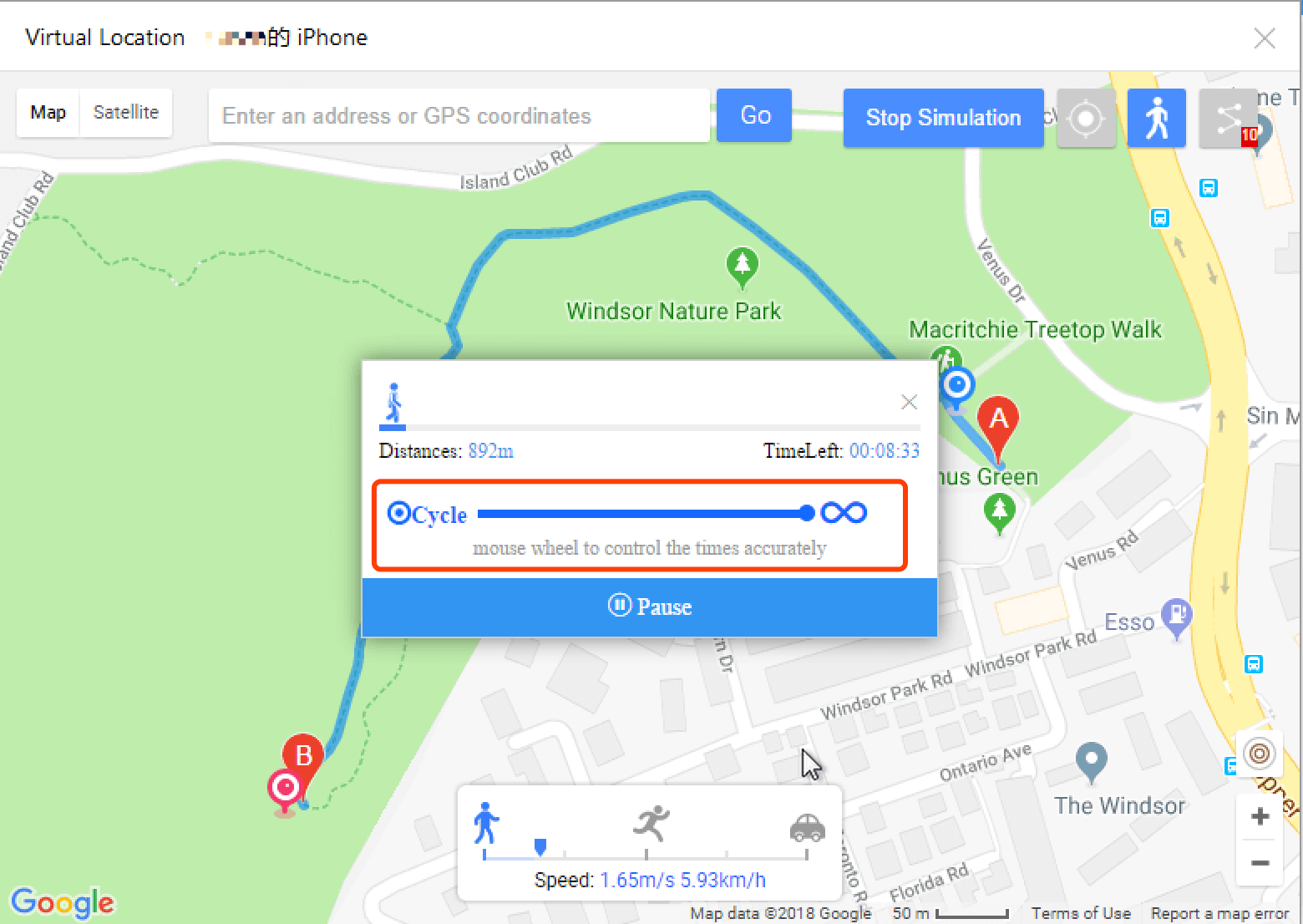
7. Список избранных: сохраните свое любимое место в этом списке для дальнейшего использования
Позволяет быстро сохранять и находить ваше любимое местоположение GPS. прежде чем щелкнуть «переместить сюда», щелкните «скопировать в буфер обмена», а затем ctr + v вставьте координату в строку поиска. 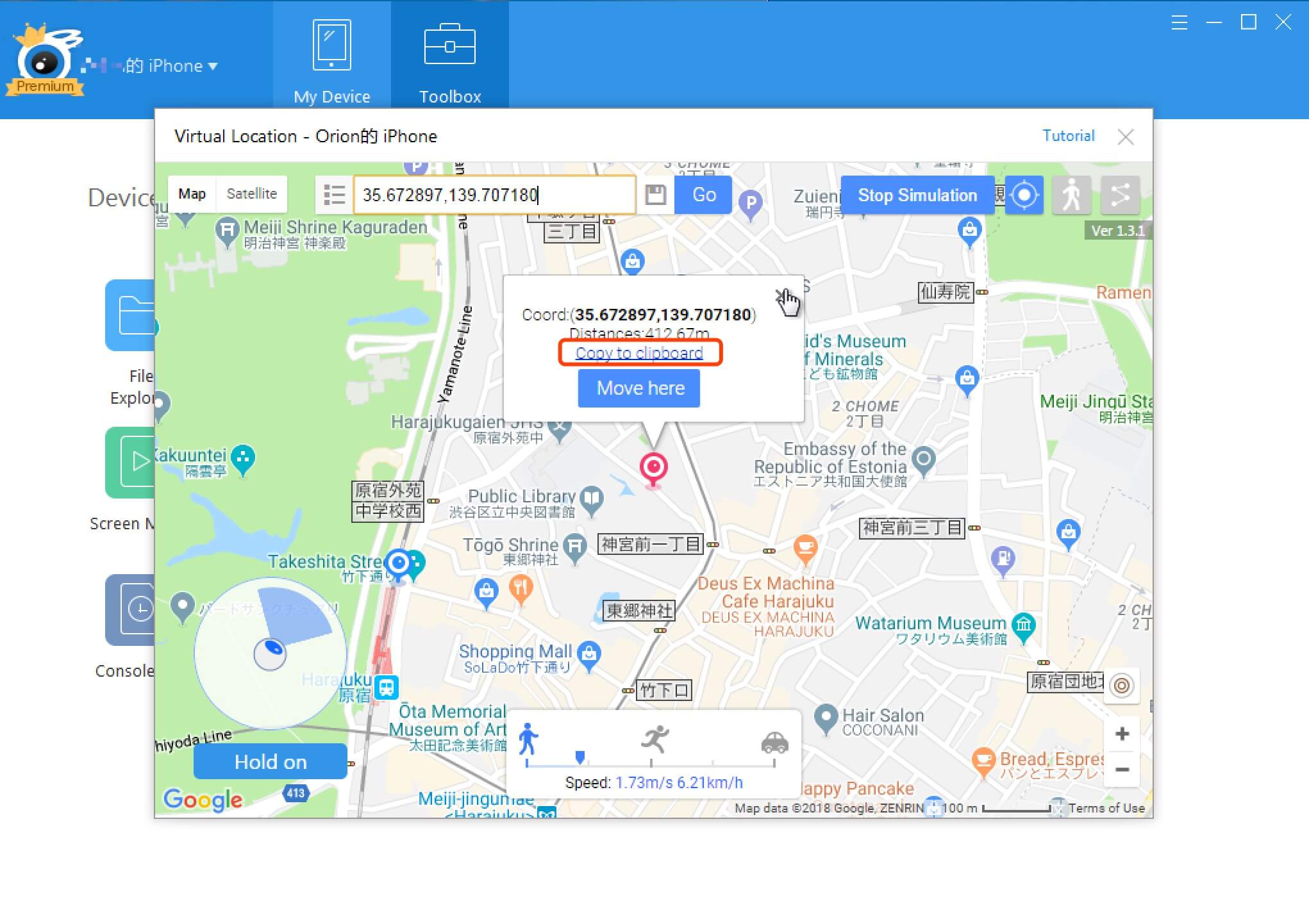 а затем нажмите значок сохранения в конце строки поиска, введите имя ваших координат и подтвердите.
а затем нажмите значок сохранения в конце строки поиска, введите имя ваших координат и подтвердите. 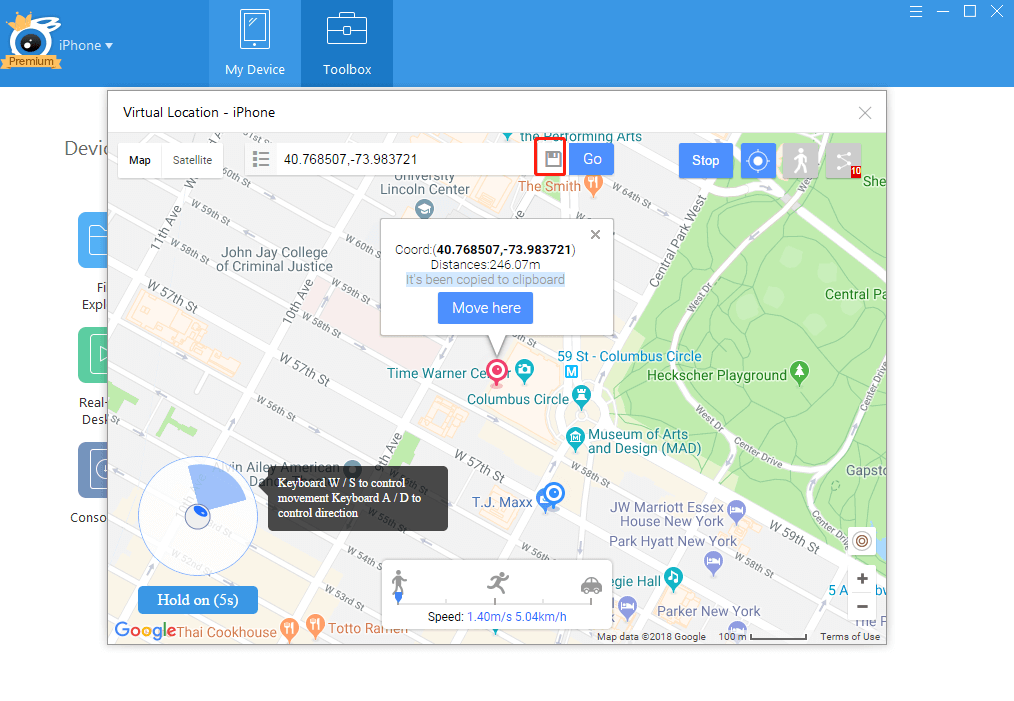
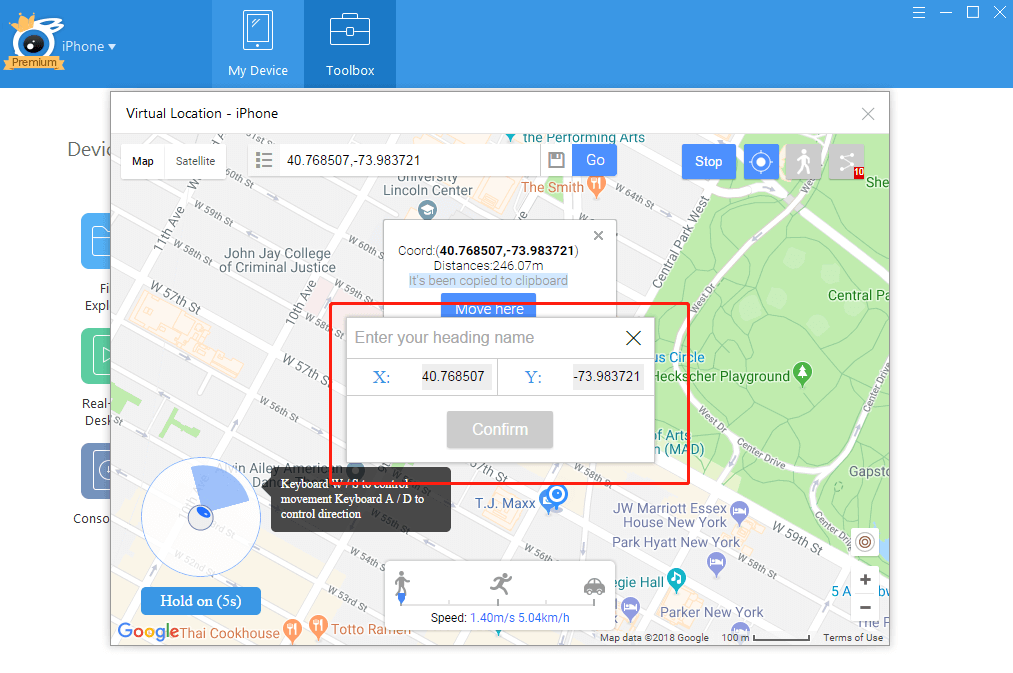 и вы можете найти сохраненные координаты здесь:
и вы можете найти сохраненные координаты здесь: 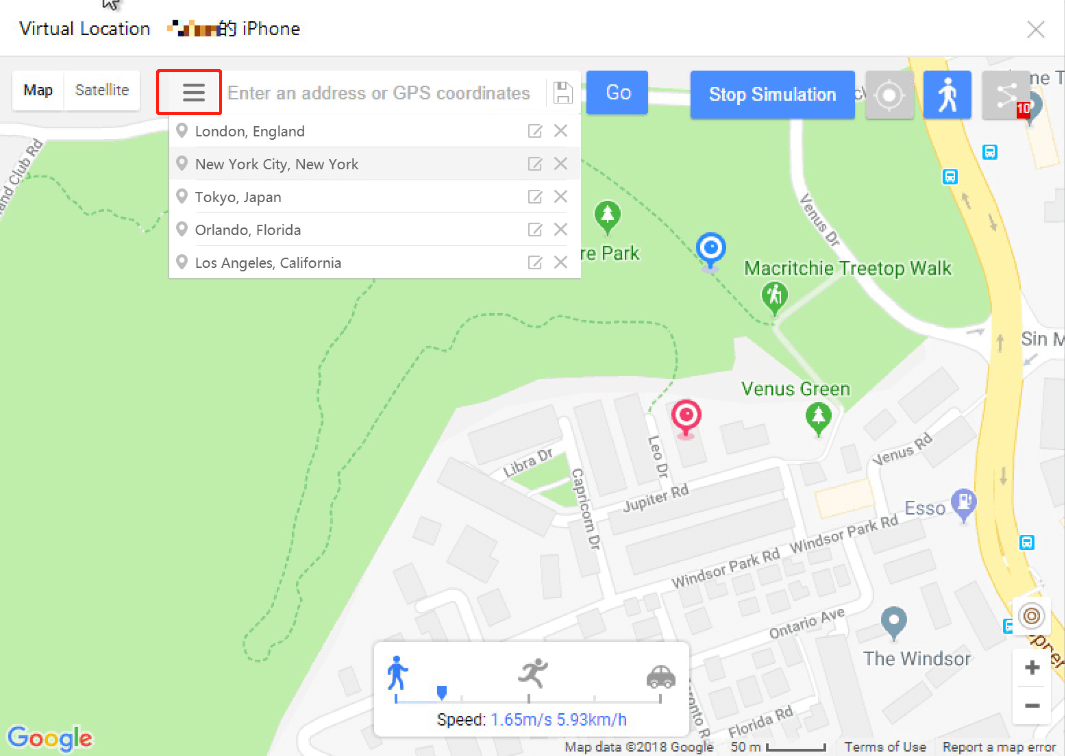
8. Возврат: быстро вернитесь в свое предыдущее местоположение
После того, как вы летите из одного места в новое место, нажав «переместить сюда», если вы хотите вернуться в предыдущее место, вам нужно только нажать кнопку «вернуться», кроме рамки поиска. Но если вы наберете новое место в кадре поиска, последнее место будет пустым. 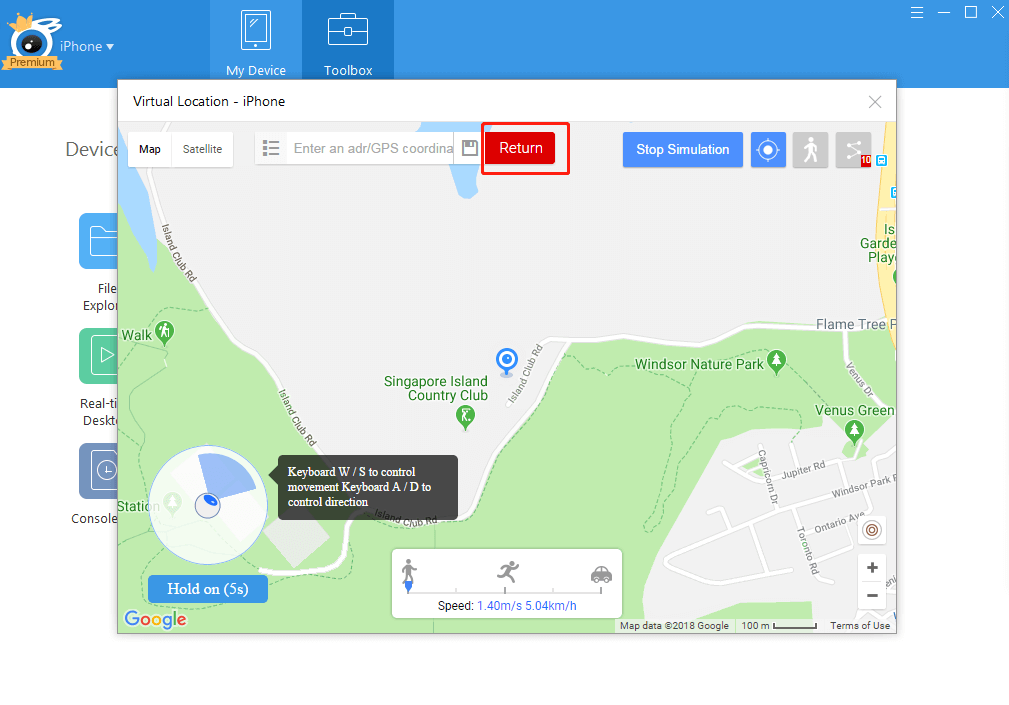
9. Настроить размер окна: разрешить развертывание окна виртуального местоположения
Вы можете настроить размер окна виртуального местоположения для достижения наилучшего визуального эффекта.
10. Импорт / экспорт GPX-файла (перетащите его в окно)
Импортируйте GPX-файл с вашего компьютера в iTools, перетащив файл в окно виртуального местоположения. (Если вы не можете перетащить файл GPX в окно, перезагрузите компьютер и повторите попытку.) После импорта вы продолжите этот маршрут. После завершения вы можете экспортировать свой GPX-файл здесь: 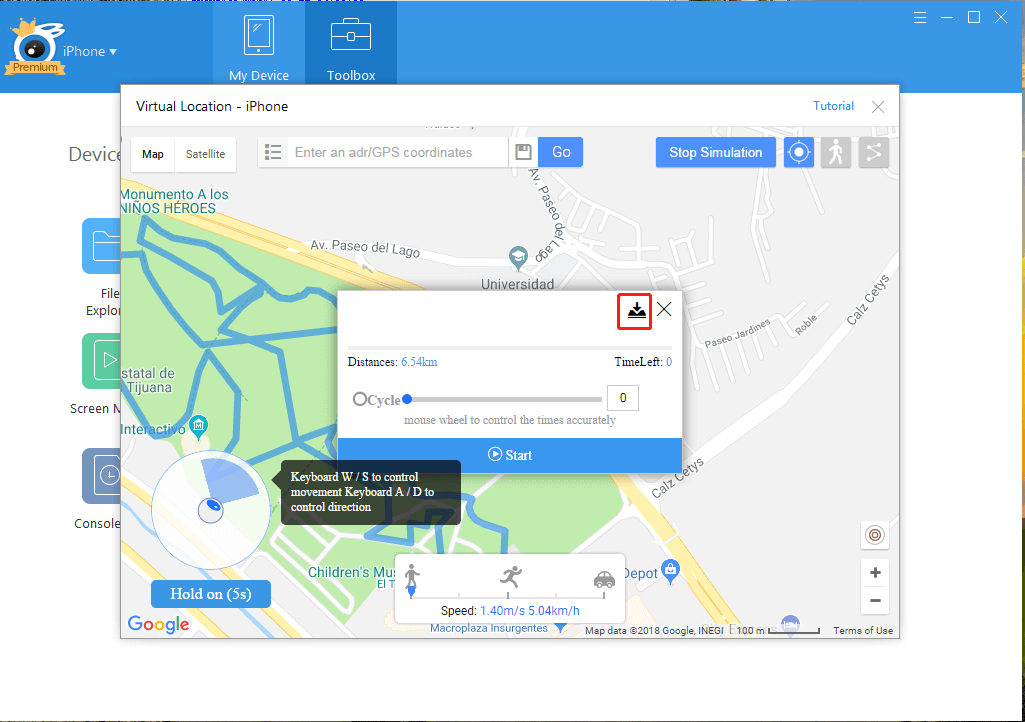
11. Сохранение настроек скорости в разных режимах
Настройки скорости в разных режимах будут сохранены как ваша скорость по умолчанию при открытии виртуального места в следующий раз. 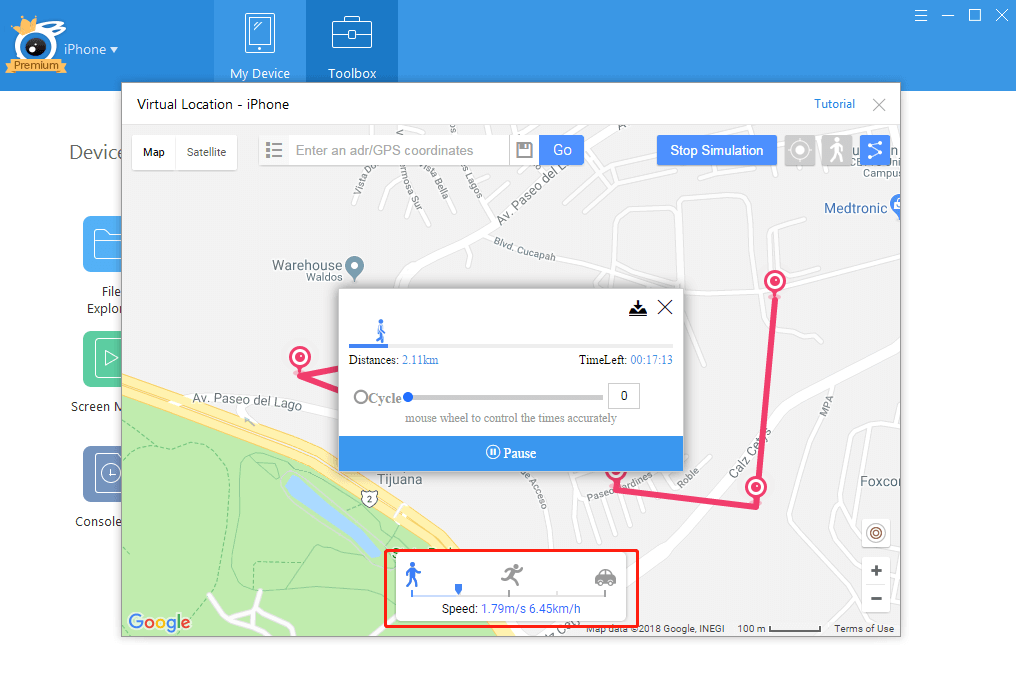
12. Увеличить разрешение на хранение данных
Сохраненный список местоположений или другие сохраненные данные не будут легко потеряться после увеличения разрешения на хранение данных.
13. Добавить онлайн-учебник и уведомление о новых функциях
Нажмите кнопку учебника в верхнем правом углу, вы увидите учебник и новую функцию, добавленную в виртуальное место.
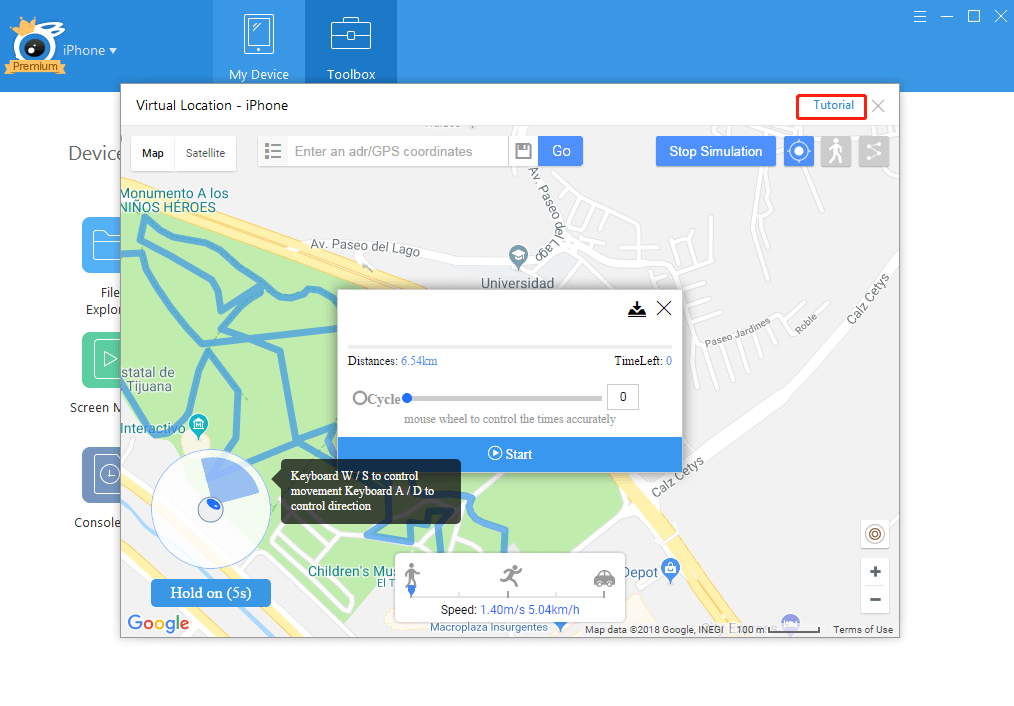 14. Установка неограниченных контактов в режиме Pin
14. Установка неограниченных контактов в режиме Pin
Вы можете максимально установить контакты 10 в режиме Pin раньше, но теперь вы можете установить неограниченные контакты. 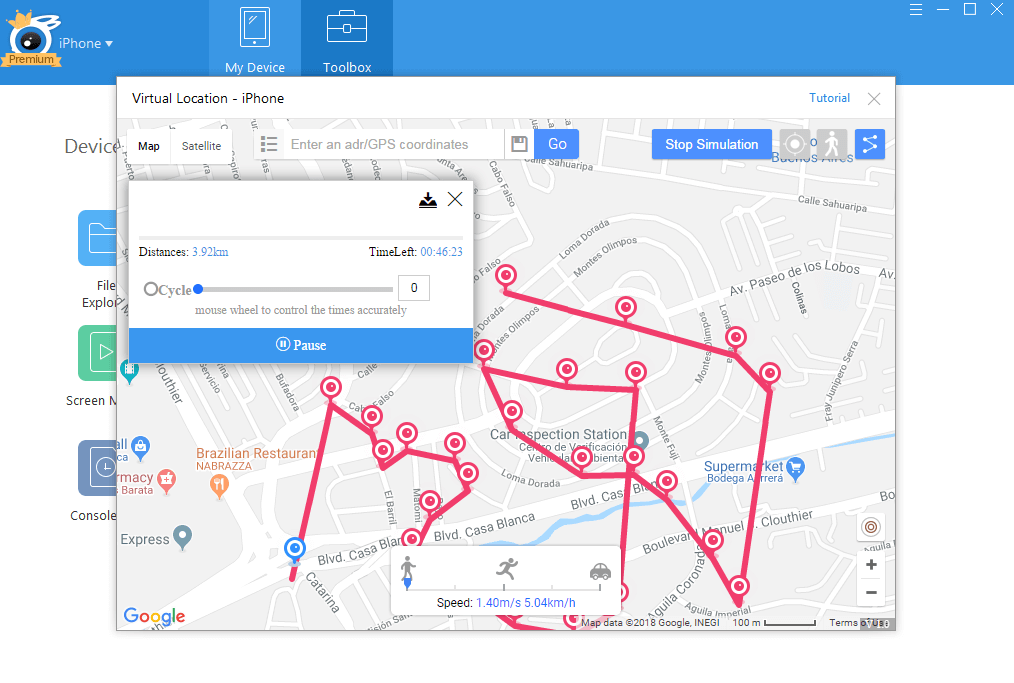
15. Режим повтора и режим цикла для пользователей на выбор
Режим повтора - это повторение маршрута от начальной точки A до конечной точки B. Режим цикла похож на цикл взад и вперед, от A до B, затем от B до A. Теперь вы можете выбрать, в каком режиме вы хотите щелкнуть Вот: 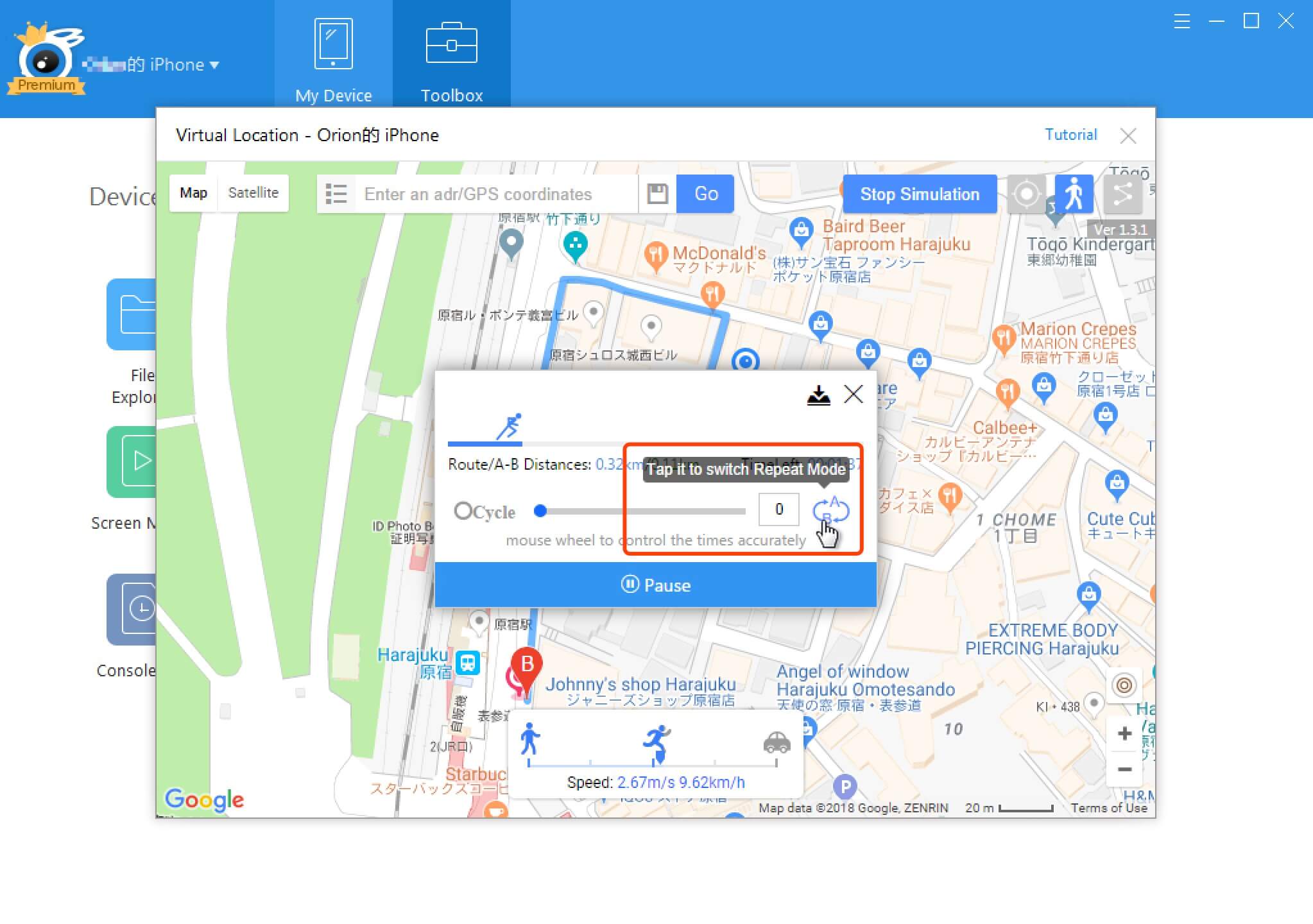 Подсказки: Режим по умолчанию будет режимом повтора, если прямолинейное расстояние находится в пределах 1km; режим по умолчанию будет режимом цикла, если прямолинейное расстояние больше 1km. Если прямолинейное расстояние больше 1 км от А до В, прямолинейное расстояние будет красным, как показано ниже:
Подсказки: Режим по умолчанию будет режимом повтора, если прямолинейное расстояние находится в пределах 1km; режим по умолчанию будет режимом цикла, если прямолинейное расстояние больше 1km. Если прямолинейное расстояние больше 1 км от А до В, прямолинейное расстояние будет красным, как показано ниже: 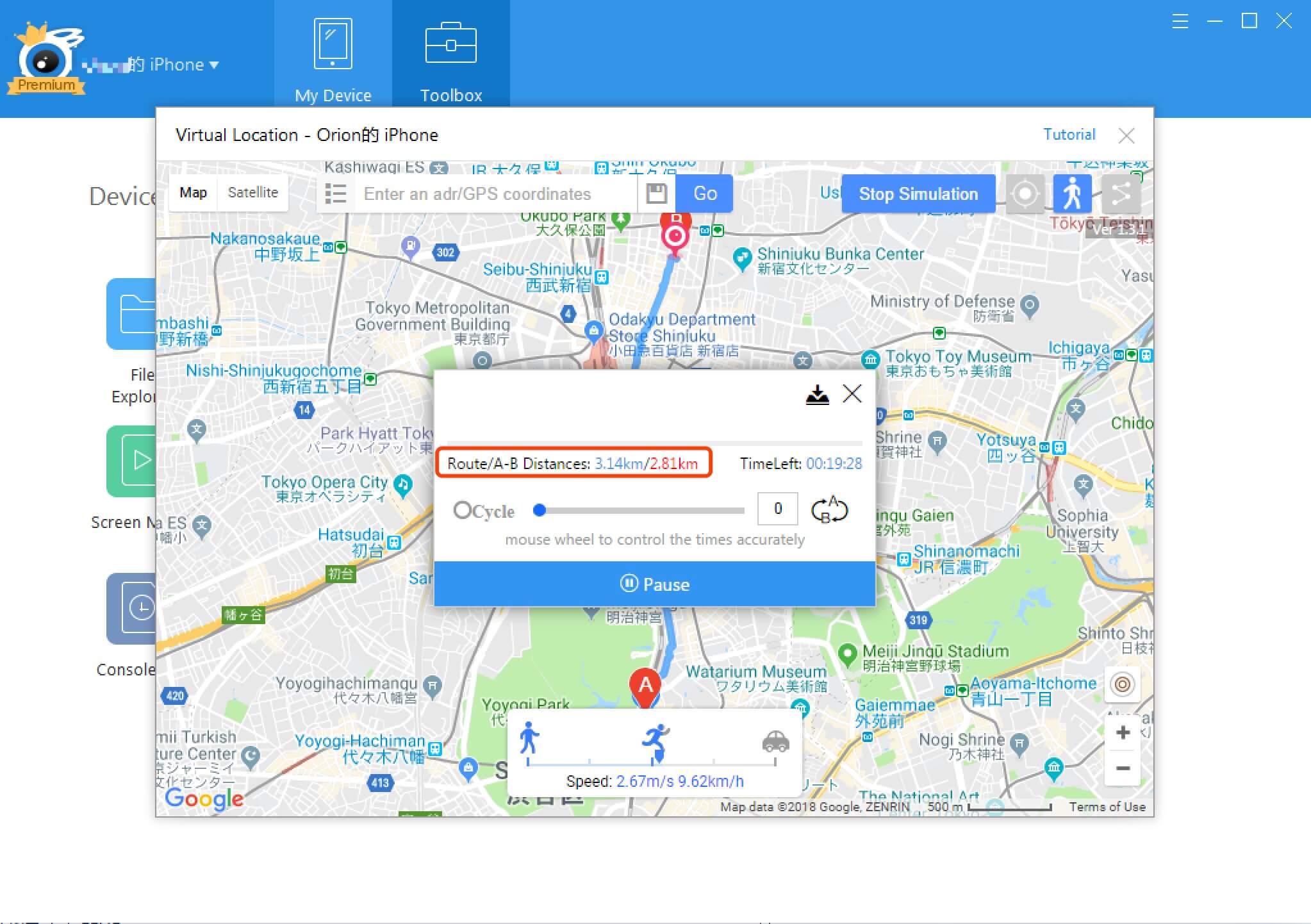
16. Продолжить маршрут GPX от точки остановки
Вы можете продолжить маршрут GPX с точки останова в последний раз, когда вы запускаете файл GPX. И вы можете импортировать GPX-файл с помощью кнопки ниже, а не перетащить GPX-файл в окно. 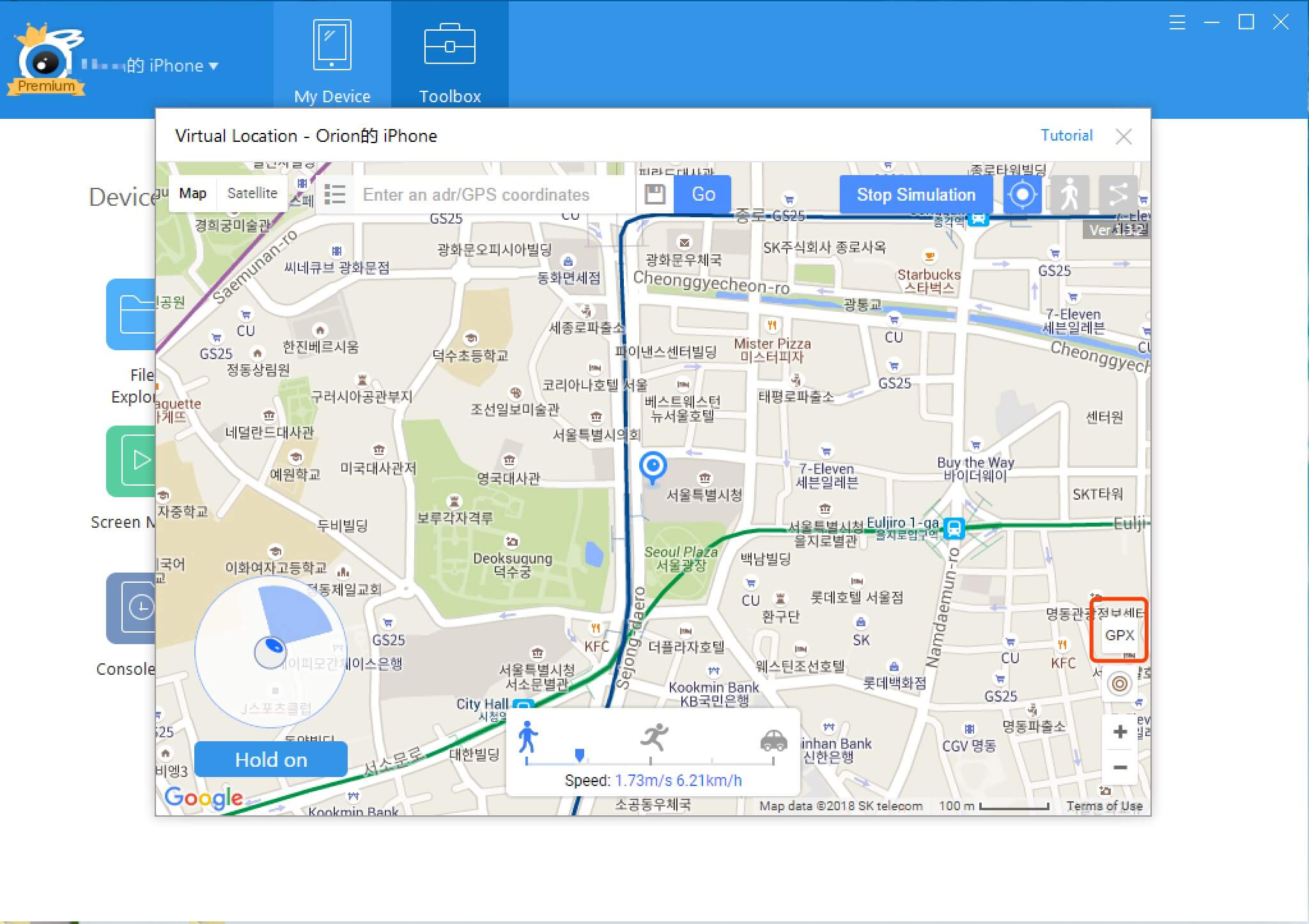
17. Упорядочить список мест по временной последовательности / в алфавитном порядке; Сортировка списка локаций с папкой; Список локаций экспорта / импорта.
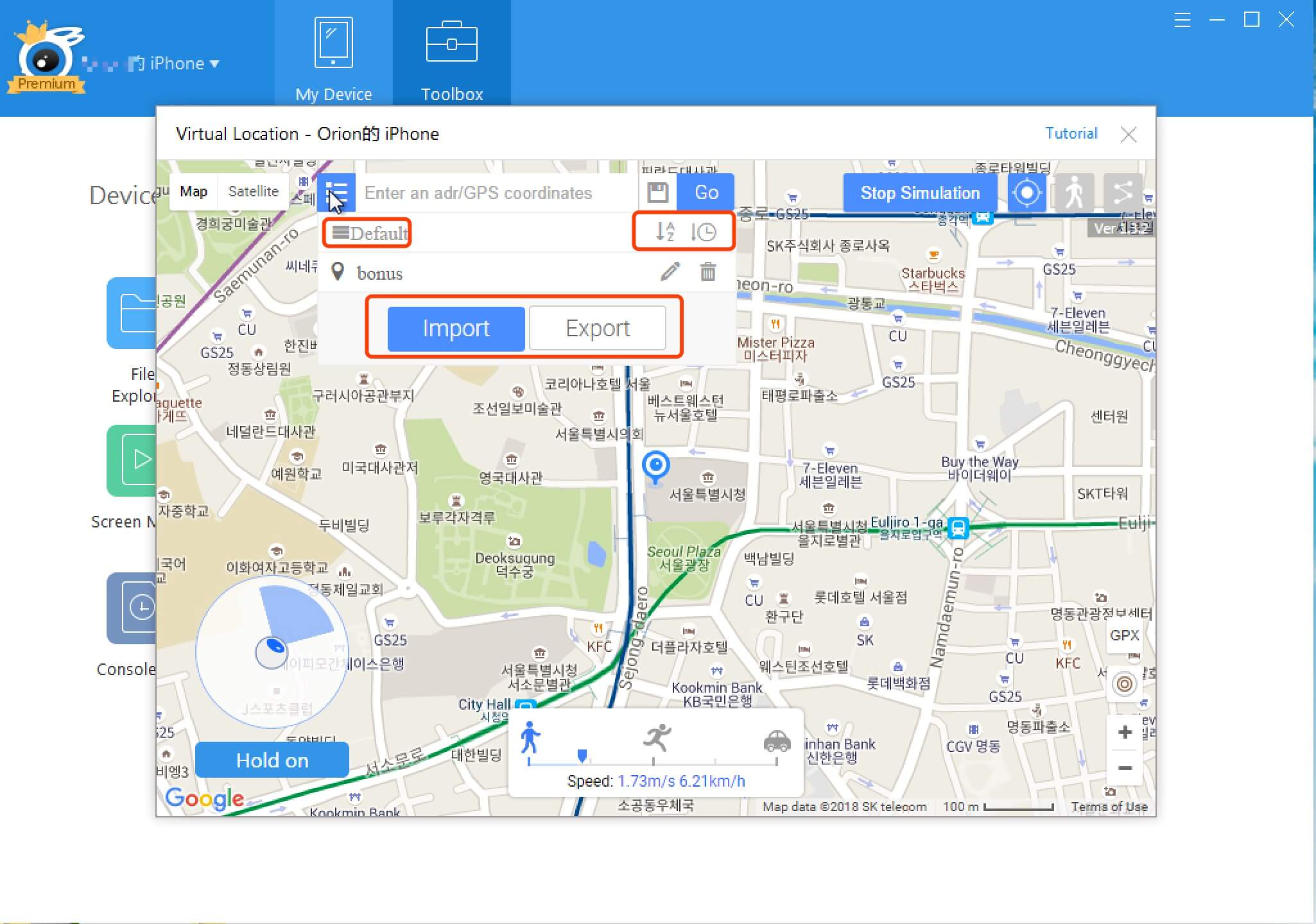 А при редактировании сохраненного местоположения вы можете легко заменить старые координаты скопированными, просто нажав кнопку «из буфера обмена».
А при редактировании сохраненного местоположения вы можете легко заменить старые координаты скопированными, просто нажав кнопку «из буфера обмена».
18. Добавьте функцию возврата маршрута в режиме вывода
кнопка назад на 19-м обновлениях
19. Установите упрощенное окно для режима штифта
Упрощенная функция окна слева направо: отображение последней координаты: отображение координат последней булавки. кнопка возврата булавки: нажмите кнопку «Назад», чтобы вернуться к последней булавке. (та же функция, что и исходная «переместить сюда») кнопка копирования координат: копирование текущих координат в окно восстановления буфера обмена: нажмите, чтобы восстановить окно до нормального размера 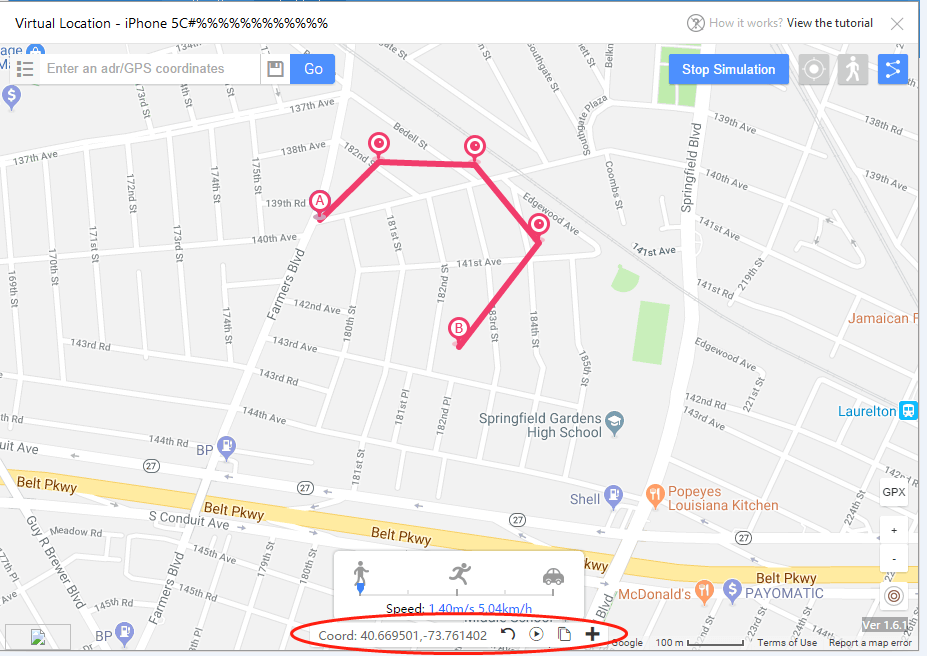
20. Добавьте фильтры покестопов и тренажерных залов для создания близких GPX
щелкните значок облака ниже и введите расстояние (1 - 5000 метров), выберите «Все», «Остановки» или «Тренажерные залы» и нажмите кнопку «Создать». 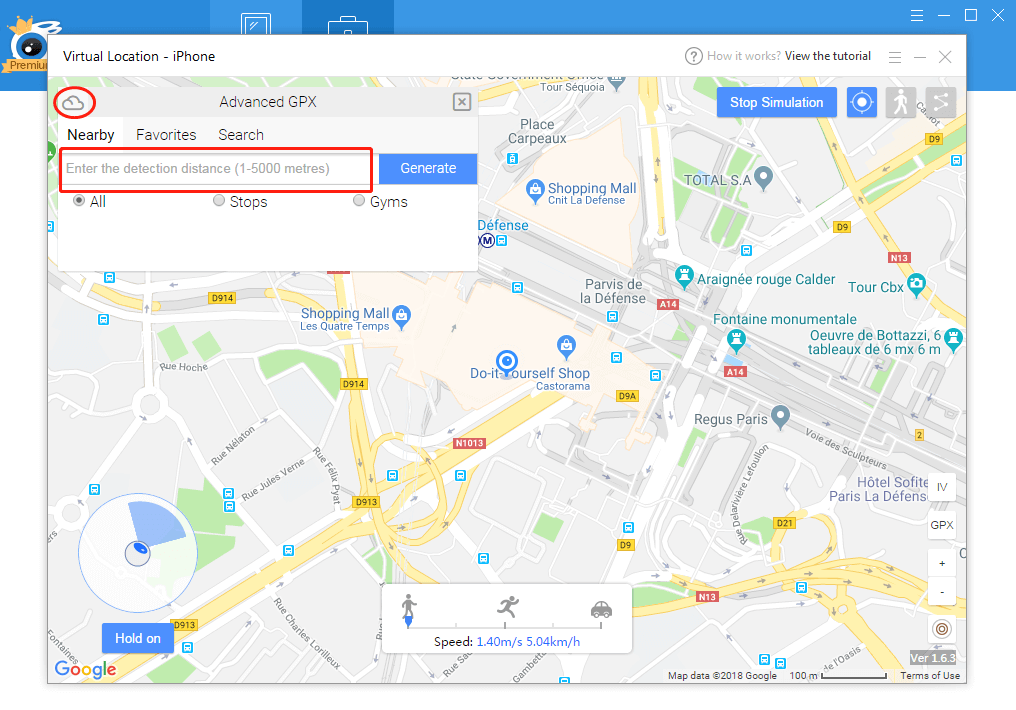 Затем вы можете увидеть, сколько остановок и тренажерных залов обнаружено для вас, нажмите кнопку «Применить».
Затем вы можете увидеть, сколько остановок и тренажерных залов обнаружено для вас, нажмите кнопку «Применить». 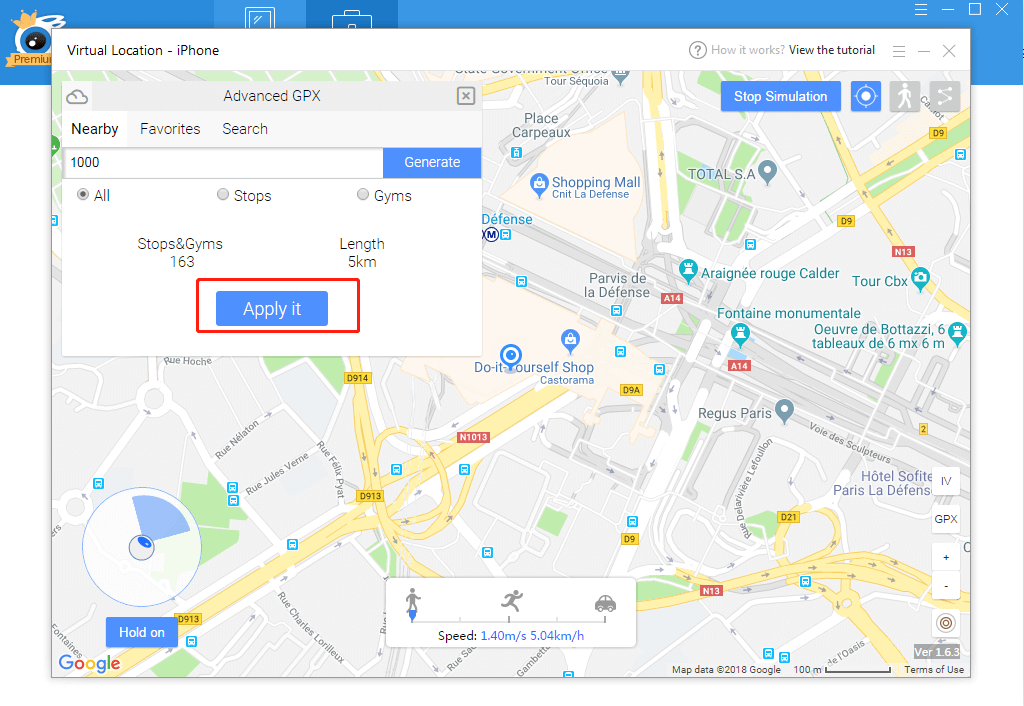 Затем вы можете увидеть интерфейс интерфейса, вы идете между этими остановками и тренажерными залами.
Затем вы можете увидеть интерфейс интерфейса, вы идете между этими остановками и тренажерными залами. 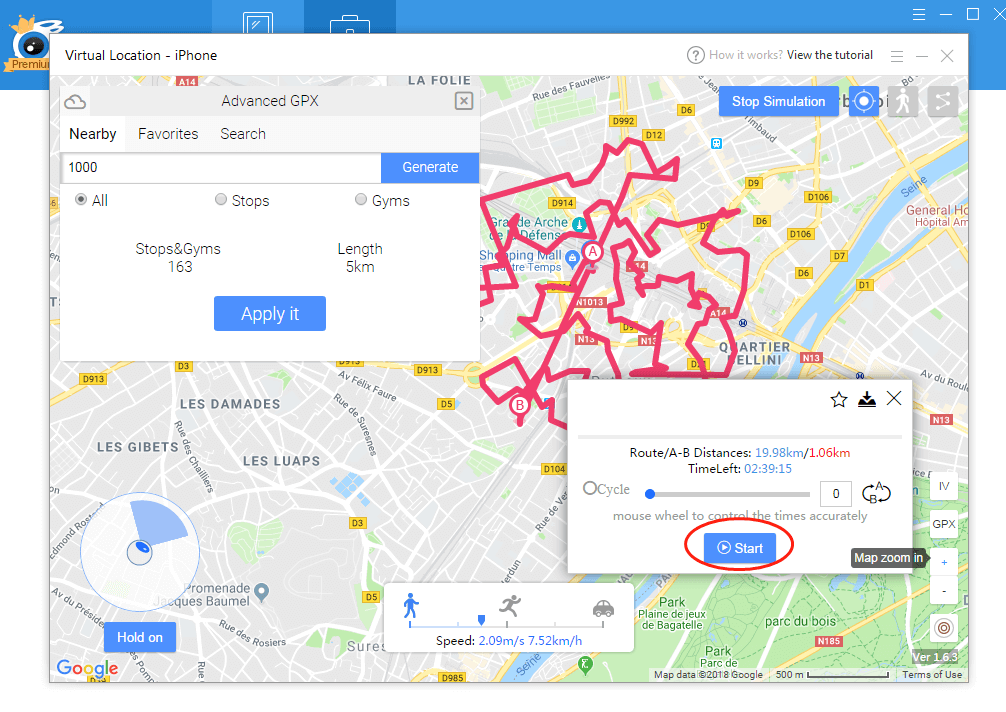
21. Teloport сразу при запуске маршрутов GPX или PIn
Посмотрите на следующий интерфейс, мы находимся в режиме вывода, но если вы хотите в это время лететь куда угодно, вы можете ввести координаты в строке поиска и нажать «Перейти», 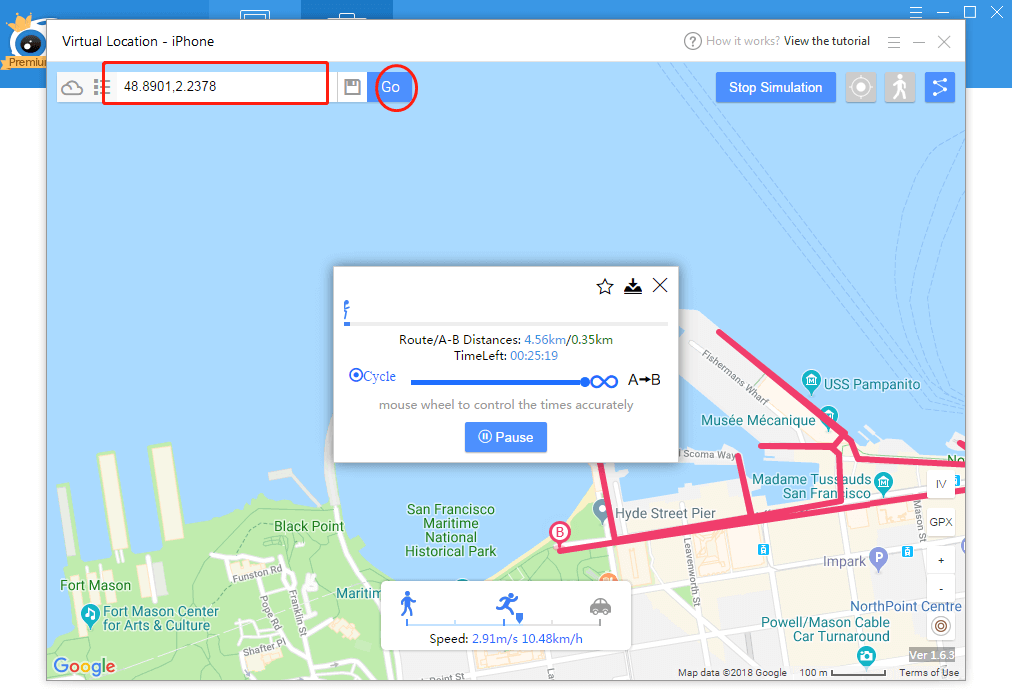 Затем вы можете видеть, что вы уже телепортировались в эту координату.
Затем вы можете видеть, что вы уже телепортировались в эту координату. 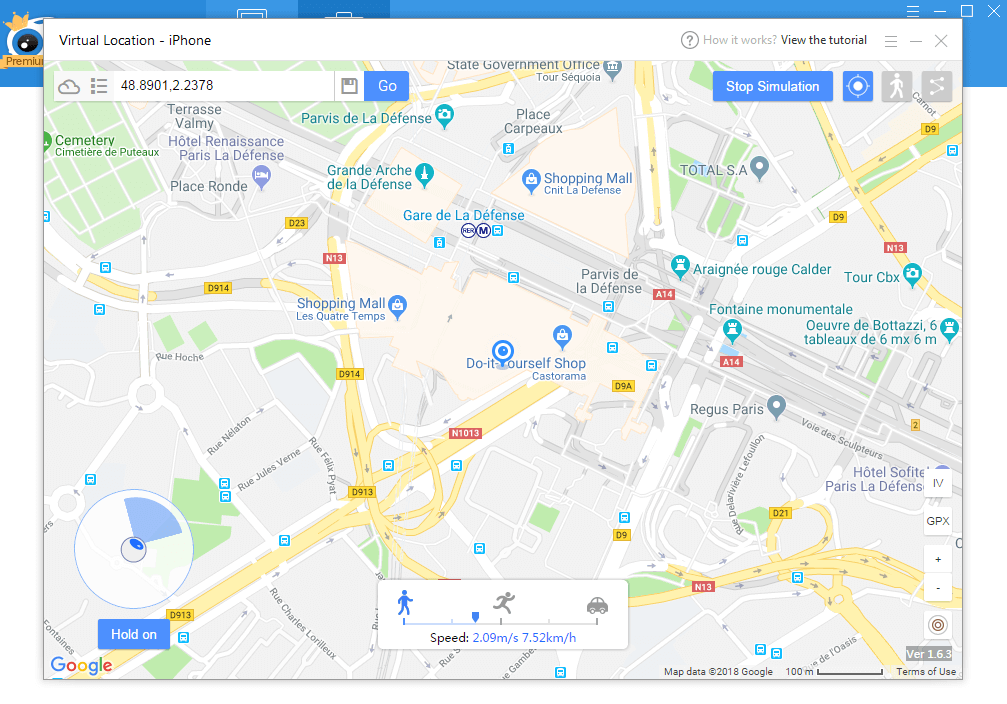
22. Несколько экземпляров (одновременное использование нескольких идей)
Нажмите кнопку ниже, чтобы запустить несколько экземпляров: 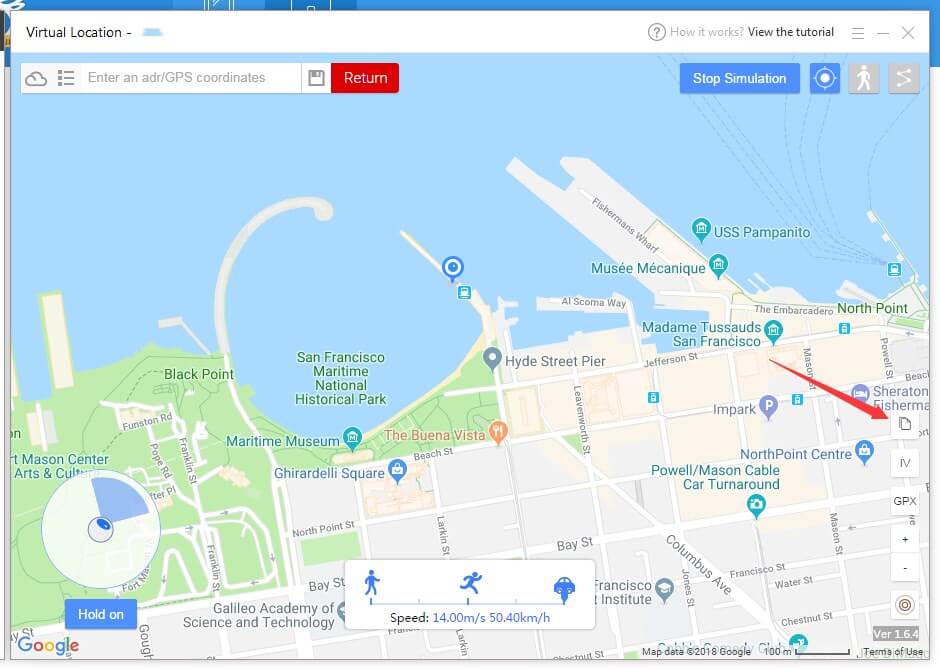 Затем вы увидите интерфейс интерфейса, два устройства подключат iTools, но только один из них используется в виртуальном месте.
Затем вы увидите интерфейс интерфейса, два устройства подключат iTools, но только один из них используется в виртуальном месте. 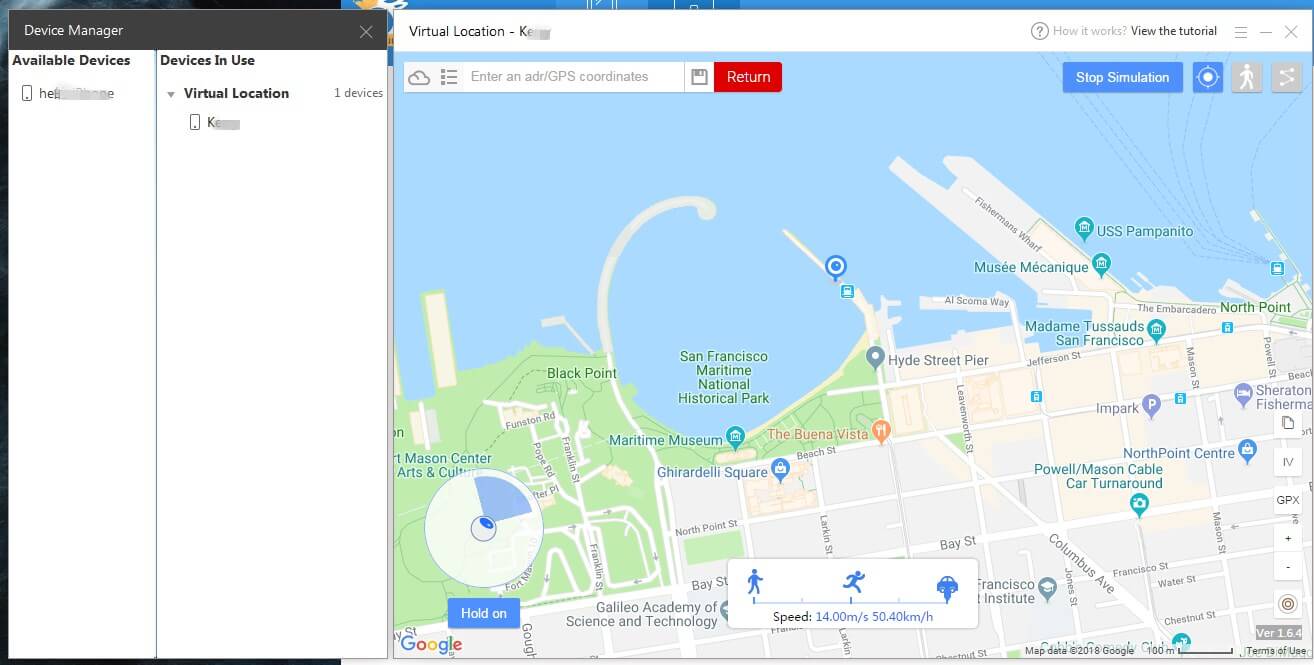 a: Если вы хотите выполнить одну и ту же операцию для этих двух устройств одновременно: щелкните доступное устройство и нажмите «Привязать к виртуальному расположению».
a: Если вы хотите выполнить одну и ту же операцию для этих двух устройств одновременно: щелкните доступное устройство и нажмите «Привязать к виртуальному расположению». 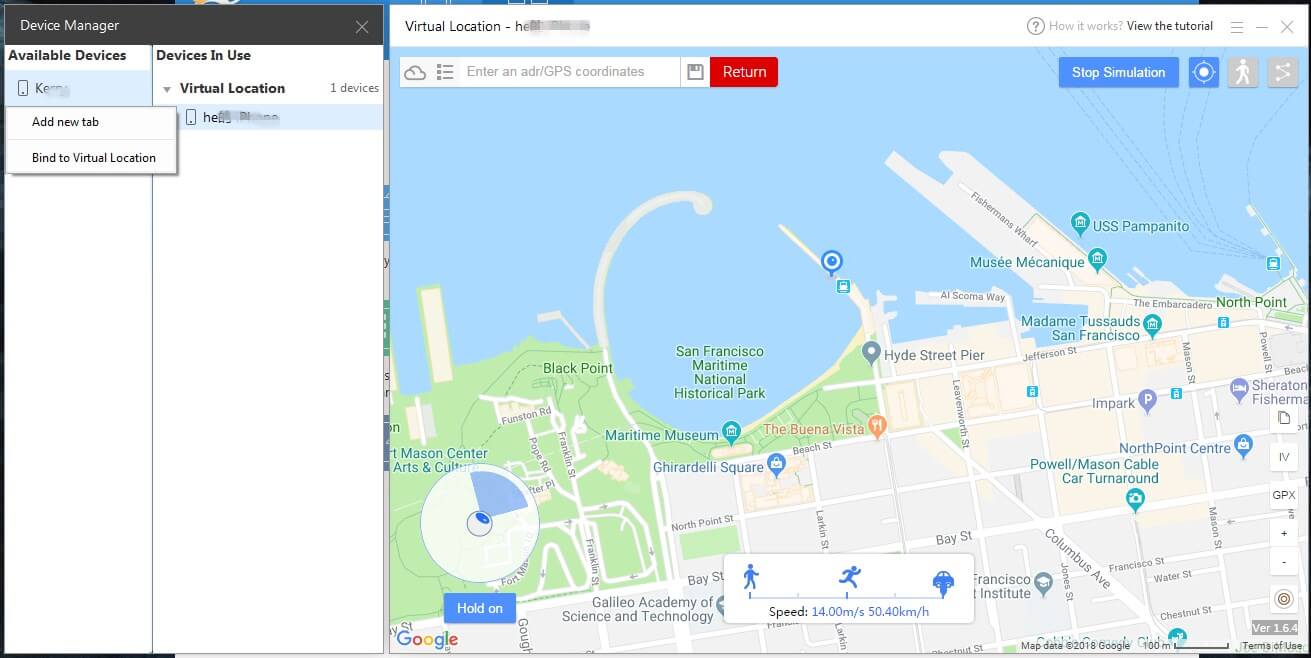 Затем вы можете видеть, что два устройства находятся в виртуальном месте: теперь два устройства находятся в одном месте и выполняют одну и ту же операцию.
Затем вы можете видеть, что два устройства находятся в виртуальном месте: теперь два устройства находятся в одном месте и выполняют одну и ту же операцию. 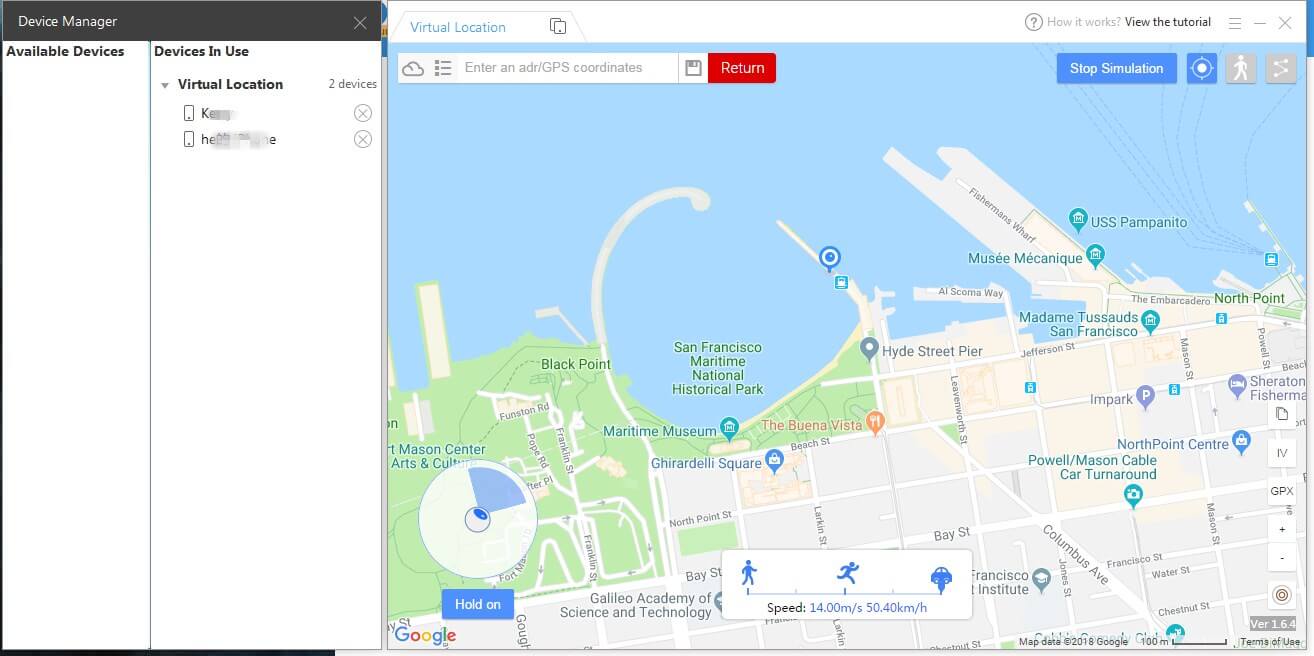 b: Если вы хотите выполнить разные операции на разных устройствах: выберите «добавить новую вкладку», когда щелкните доступное устройство. А затем добавьте новую вкладку для виртуального местоположения нового устройства.
b: Если вы хотите выполнить разные операции на разных устройствах: выберите «добавить новую вкладку», когда щелкните доступное устройство. А затем добавьте новую вкладку для виртуального местоположения нового устройства. 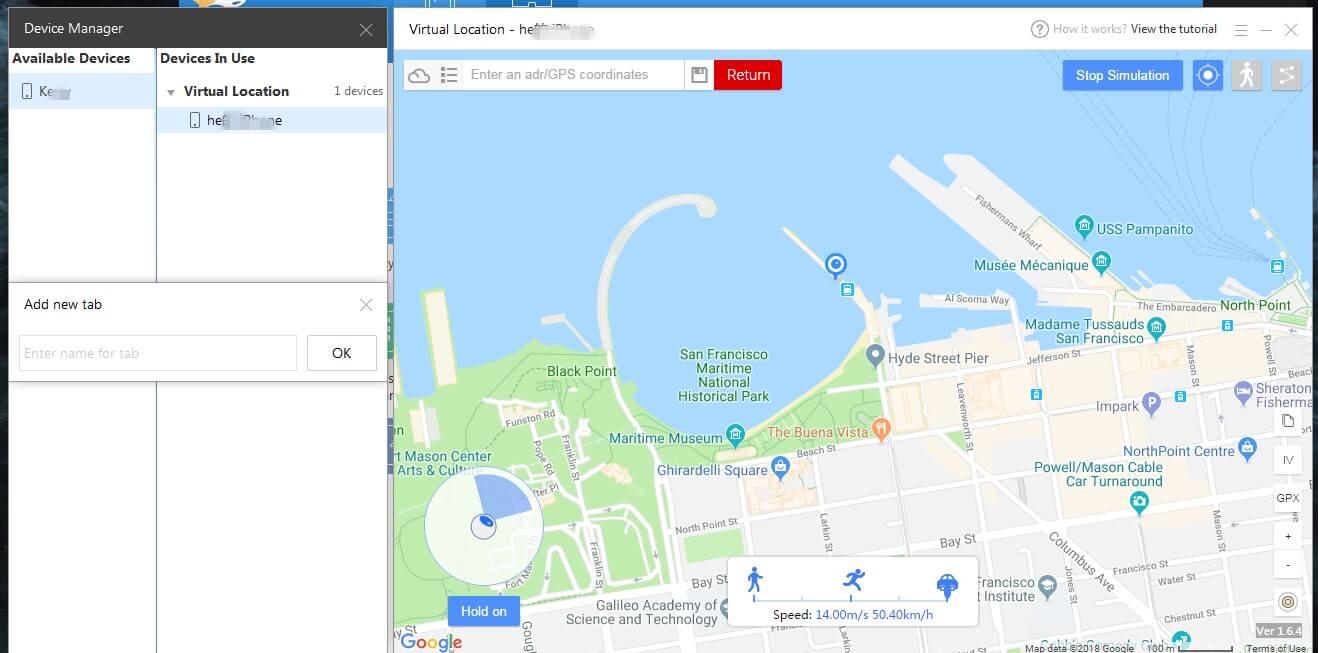 Затем вы увидите интерфейс ниже: два суб-окна для двух устройств отдельно. Вы можете найти разные позиции и выполнить другую операцию.
Затем вы увидите интерфейс ниже: два суб-окна для двух устройств отдельно. Вы можете найти разные позиции и выполнить другую операцию. 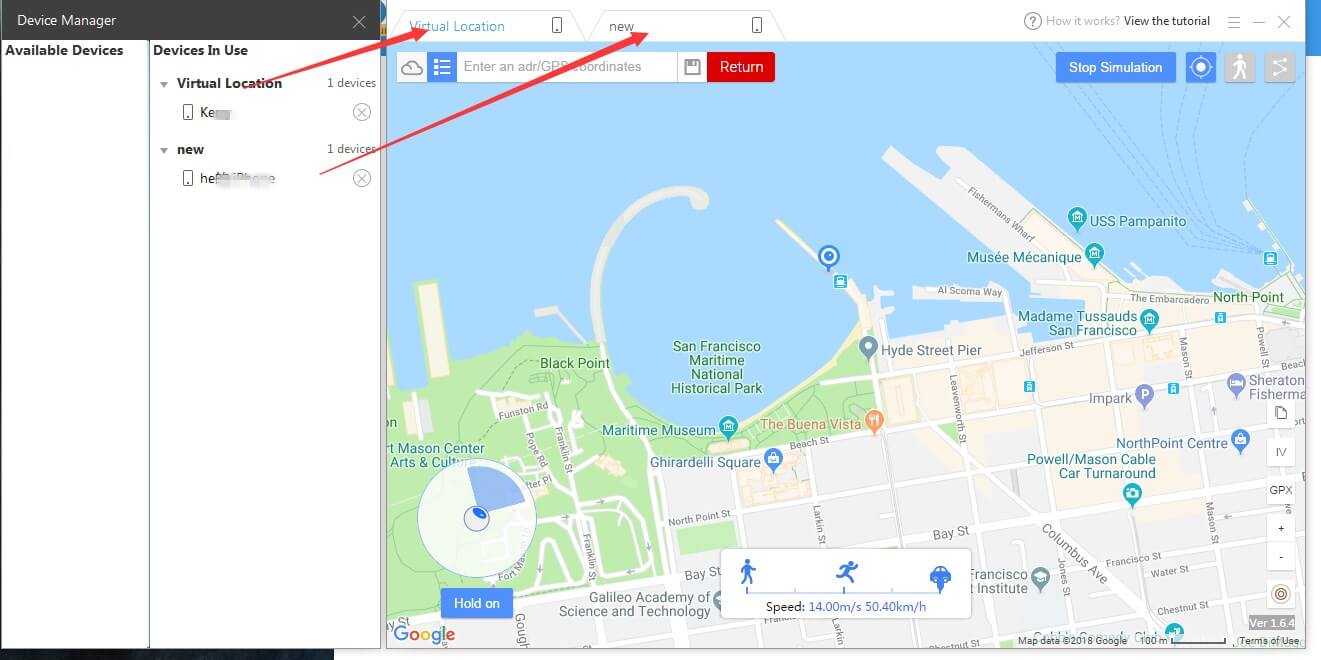
23. Соединение WiFi между устройствами iTools и iOS
Как использовать VirtualLocation через WiFi-Sync:
- откройте iTunes. Все, что вам нужно, это проверить «Синхронизировать с этим iPhone через Wi-Fi» и не забудьте нажать кнопку «Применить».
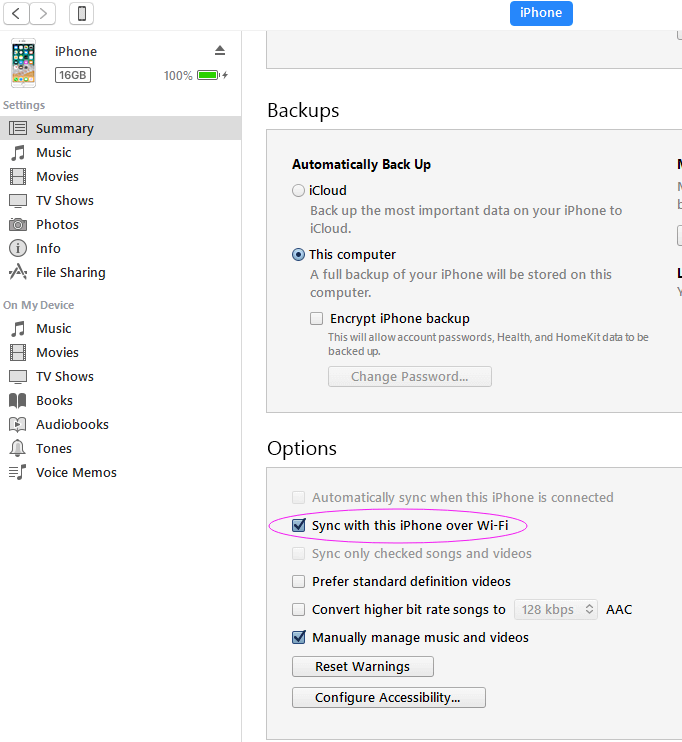
- После этого iTunes и iTools найдут ваш iPhone без громоотвода
УСТРАНЕНИЕ НЕПОЛАДОК
а. Убедитесь, что служба «bonjour» запущена, если нет, переустановите iTunes, исправив ее. https://support.apple.com/en-us/ht204275 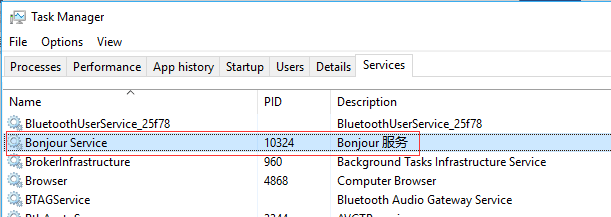 б. Закрыть брандмауэр Windows c. Перезагрузите компьютер
б. Закрыть брандмауэр Windows c. Перезагрузите компьютер
Режим перехода 24.Add для телепортации на GPX-маршруте
Нажмите кнопку режима перехода рядом с режимом вывода:
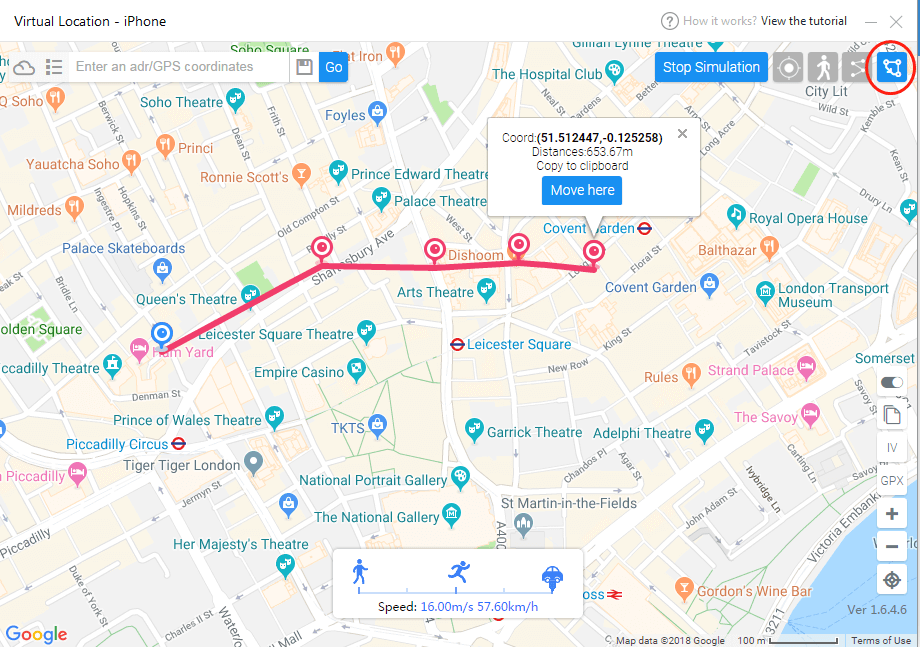
сделать маршрут или импортировать файл gpx, нажмите кнопку move here:
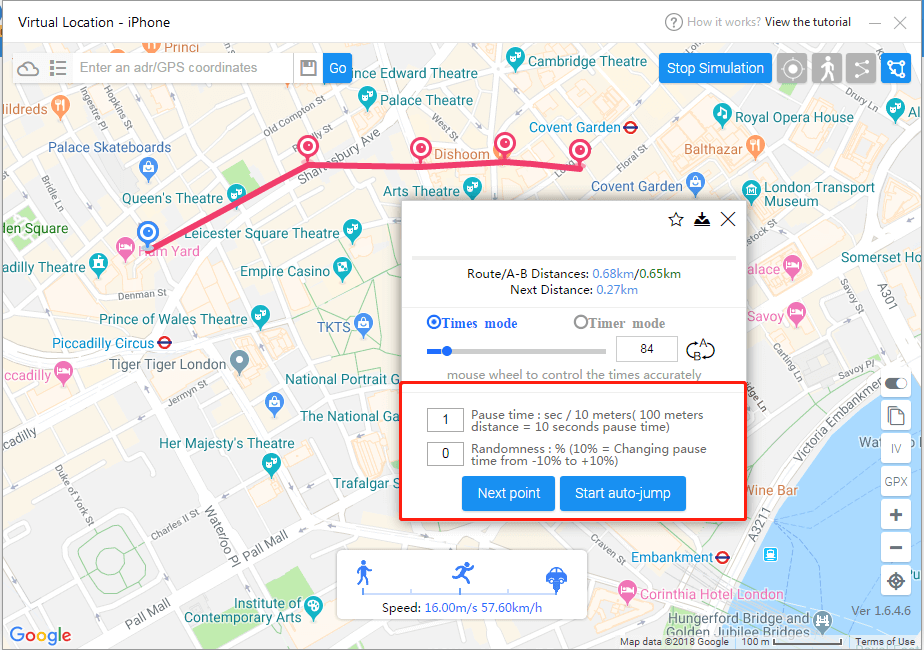
Если вы хотите перейти вручную, вы можете просто щелкнуть «Следующая точка», щелкнуть один раз, вы перейдете к следующей остановке один раз.
Если вы хотите прыгать автоматически, вы можете нажать «Начать автоматический переход», но перед этим вы можете выбрать время паузы (время паузы зависит от расстояния между двумя точками остановки).
если вы установите время паузы как 1, а расстояние между двумя точками - 100-метры, вы остановитесь в каждой точке за 10 секунд.
и вы также можете установить случайность для времени паузы. введите 1 на случайность, время паузы добавит 10%.
25.Add режим таймера для циклирования маршрута
Выберите режим таймера вместо режима времени, это означает, что перемещение остановится при разгоне. Вы можете перетащить синюю точку, чтобы настроить время.
Режим таймера также был добавлен в режим ходьбы и выводов.
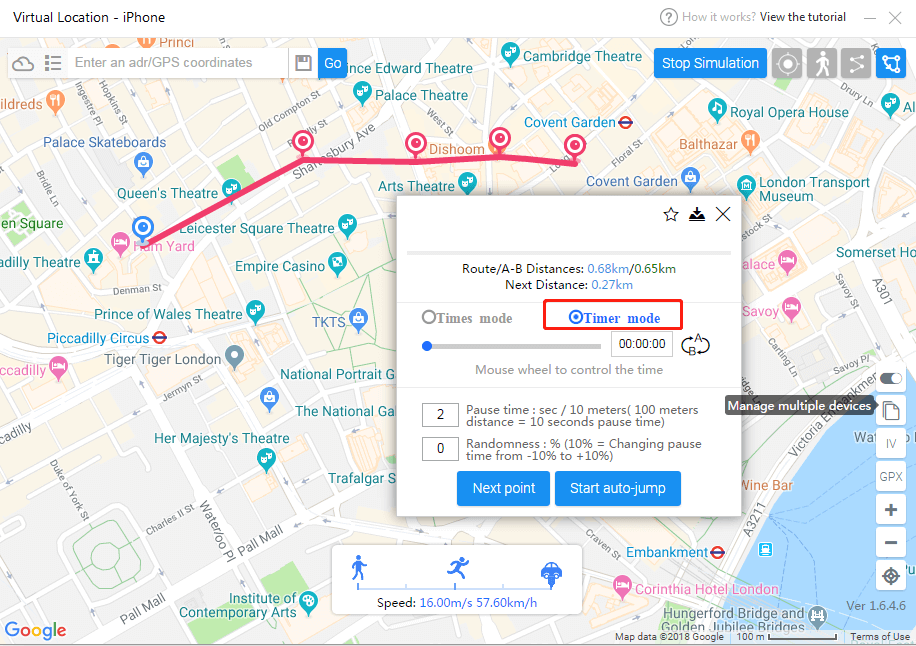
27. Ленты
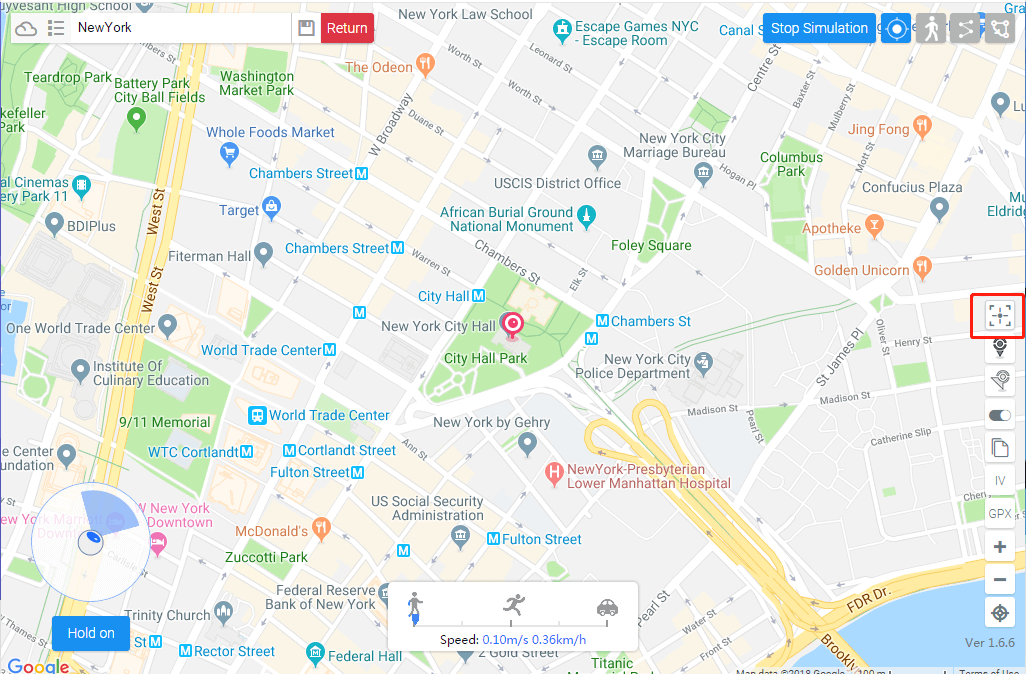
Войдите, чтобы проверить каналы отсюда:
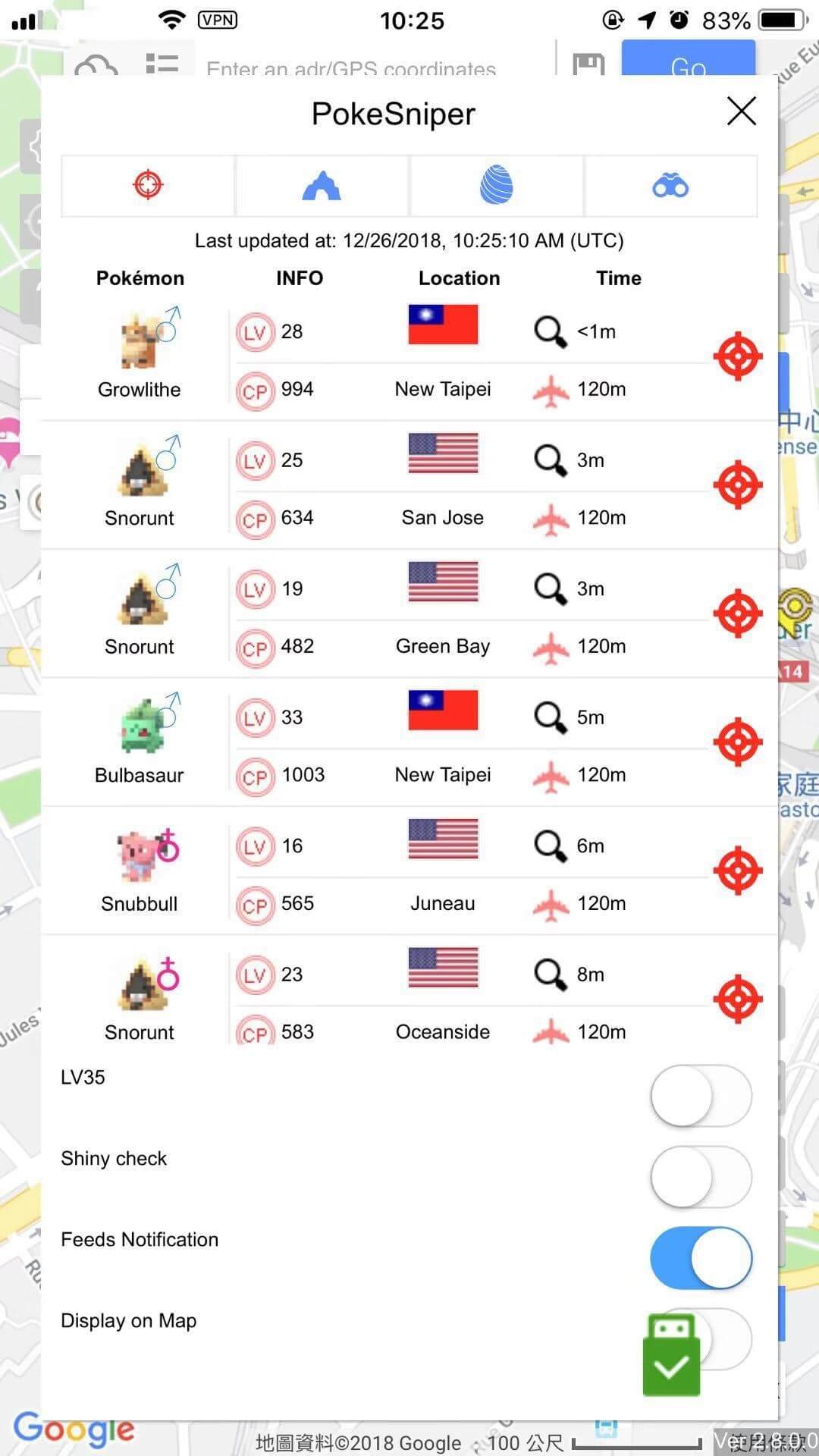
PokeSniper: покемон 100IV:
слева направо: покемон, информация, местоположение, время, телепорт
Покемон: имя / изображение / пол / фигура Информация: уровень и CP покемона Местоположение: место обновления покемона Время: узнать время покемона и холодное время в это место Телепорт: щелкните, чтобы телепортироваться в местоположение покемона
снизу:
фильтр: LV35: отображать только покемонов IV35 Shiny check: отображать только блестящих покемонов
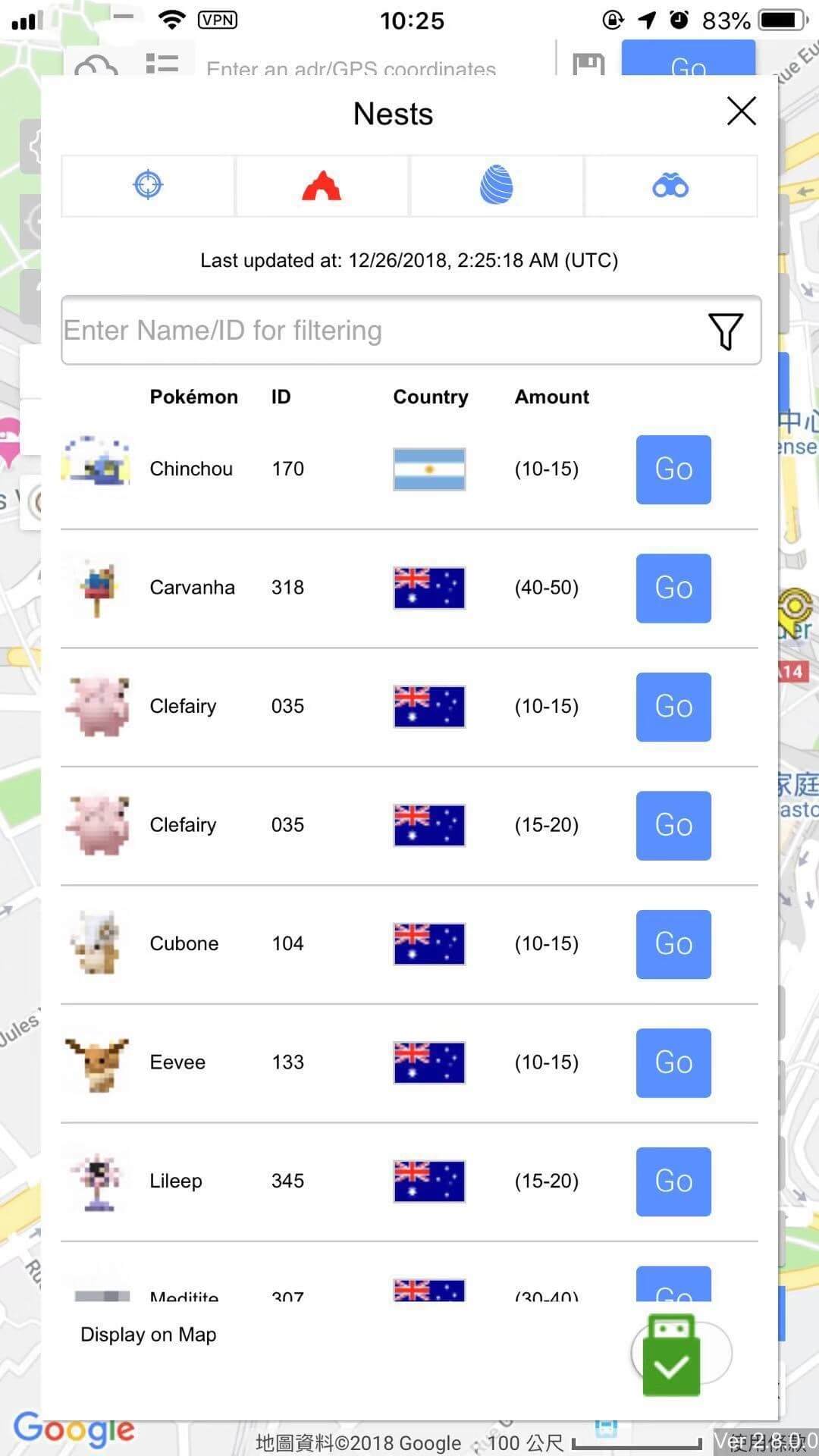
Гнездо: гнездо информации с большим количеством покемонов:
значок слева направо: Покемон, Местоположение, Количество, Вперед
Покемон: имя / изображение / идентификатор Местоположение: страна гнезда покемонов Количество: количество покемонов в гнезде Перейти: телепортироваться к месту гнезда
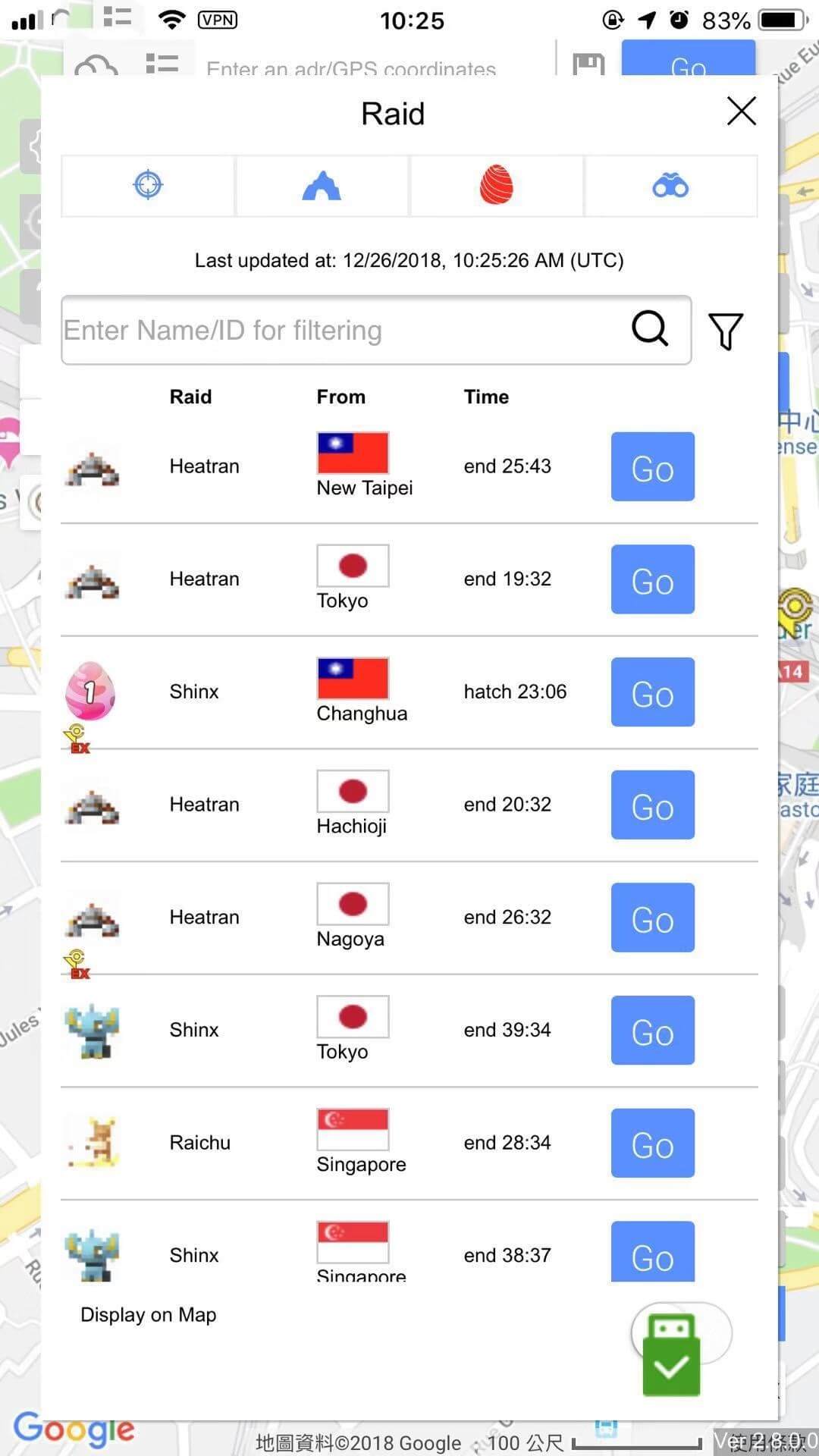
Рейд: рейд должен быть запущен и уже начался
значок слева направо: покемон, область, время, Go
Покемон: имя / изображение покемона и испуганный или нет. Район: район и город рейда. Время: время начала и окончания рейда. Go: телепортироваться в локацию покемонов.
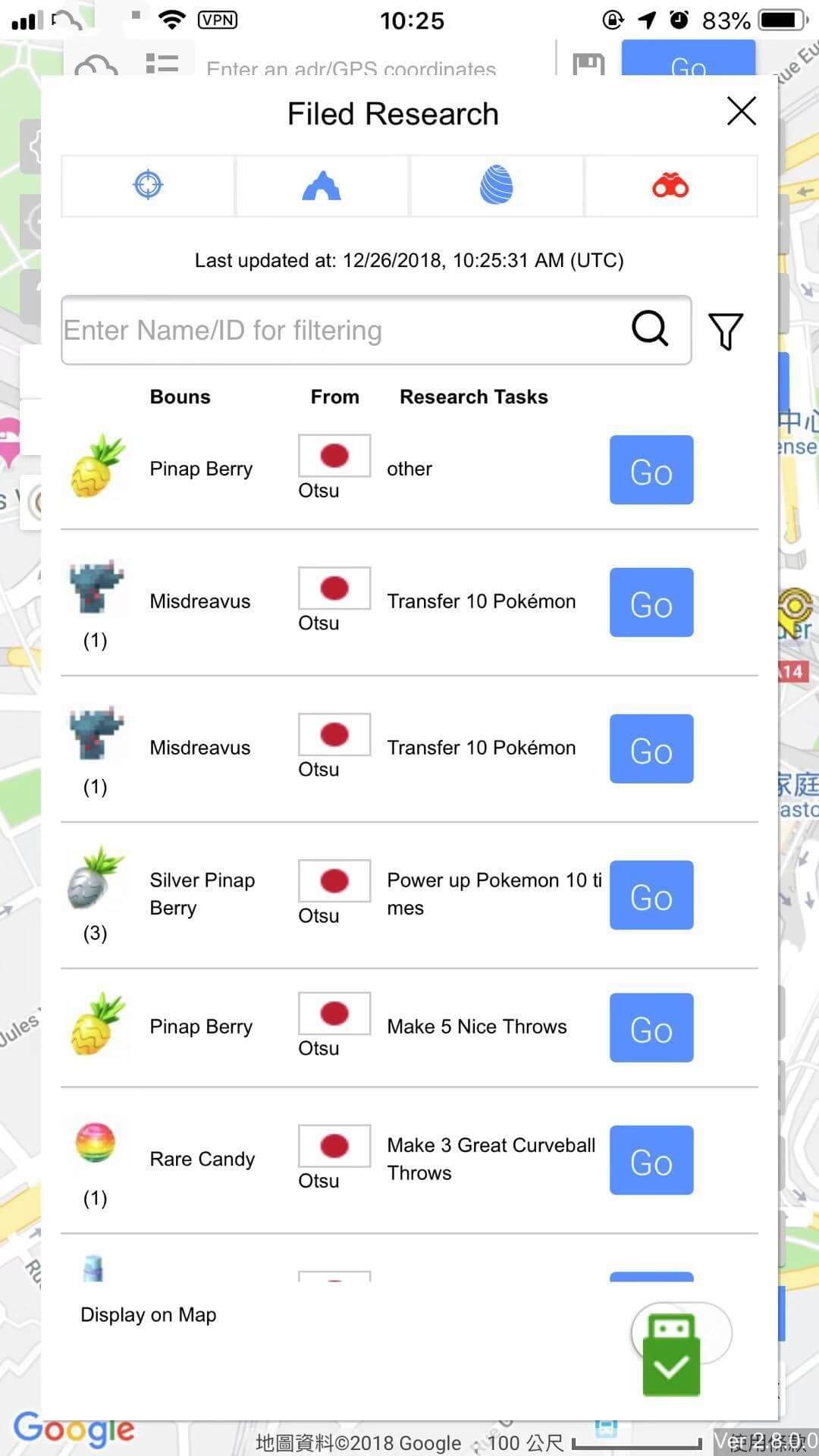
Поданное исследование: состояние и информация о вознаграждении. поданного исследования
значок слева направо: награда, местоположение, идти
Награда: награда и количество поданных исследований. Местоположение: местоположение поданных исследований. Перейти: телепортироваться к месту остановки поданных исследований.
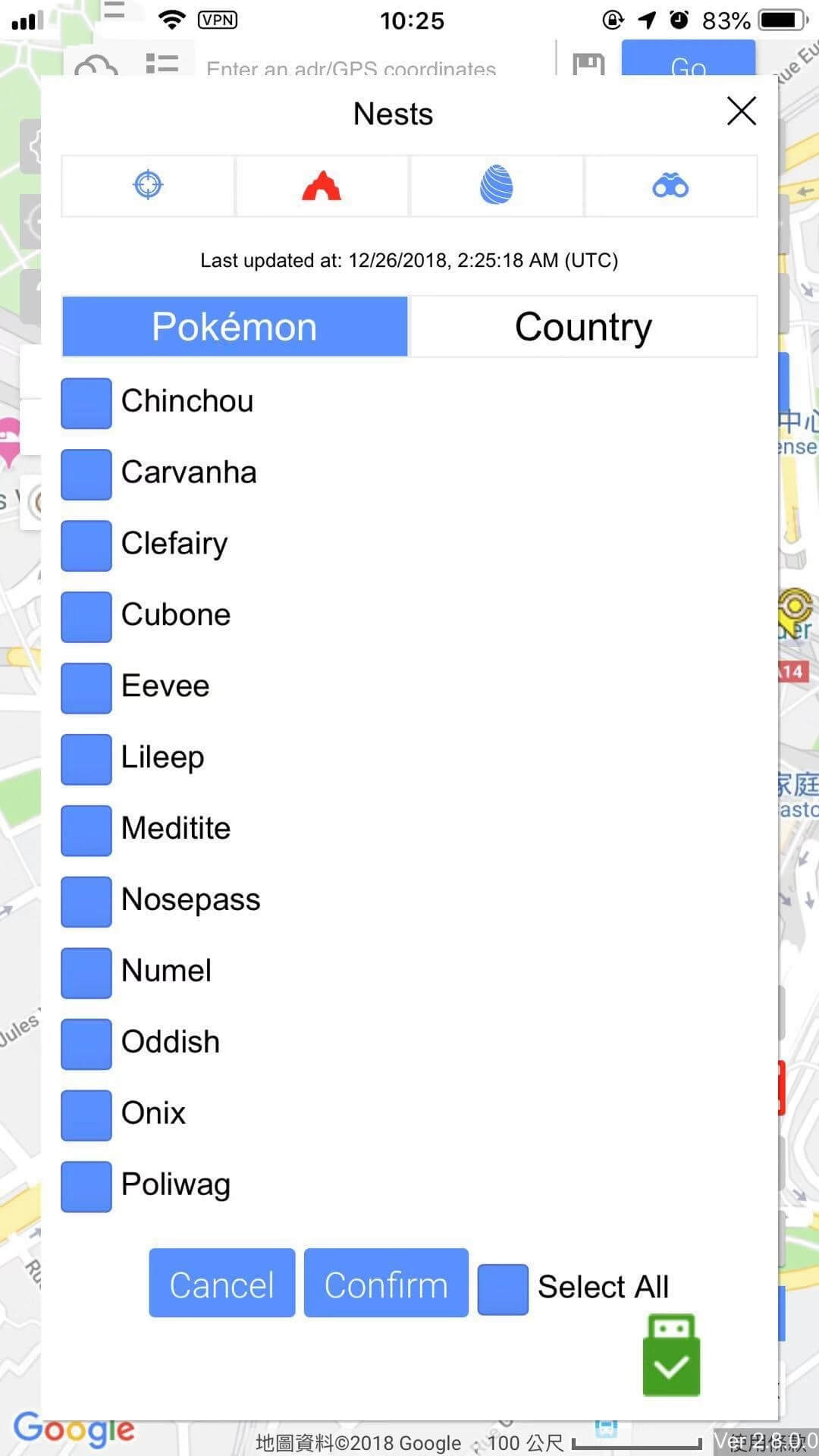
Фильтр гнезд: отфильтруйте гнезда / страну нужного покемона
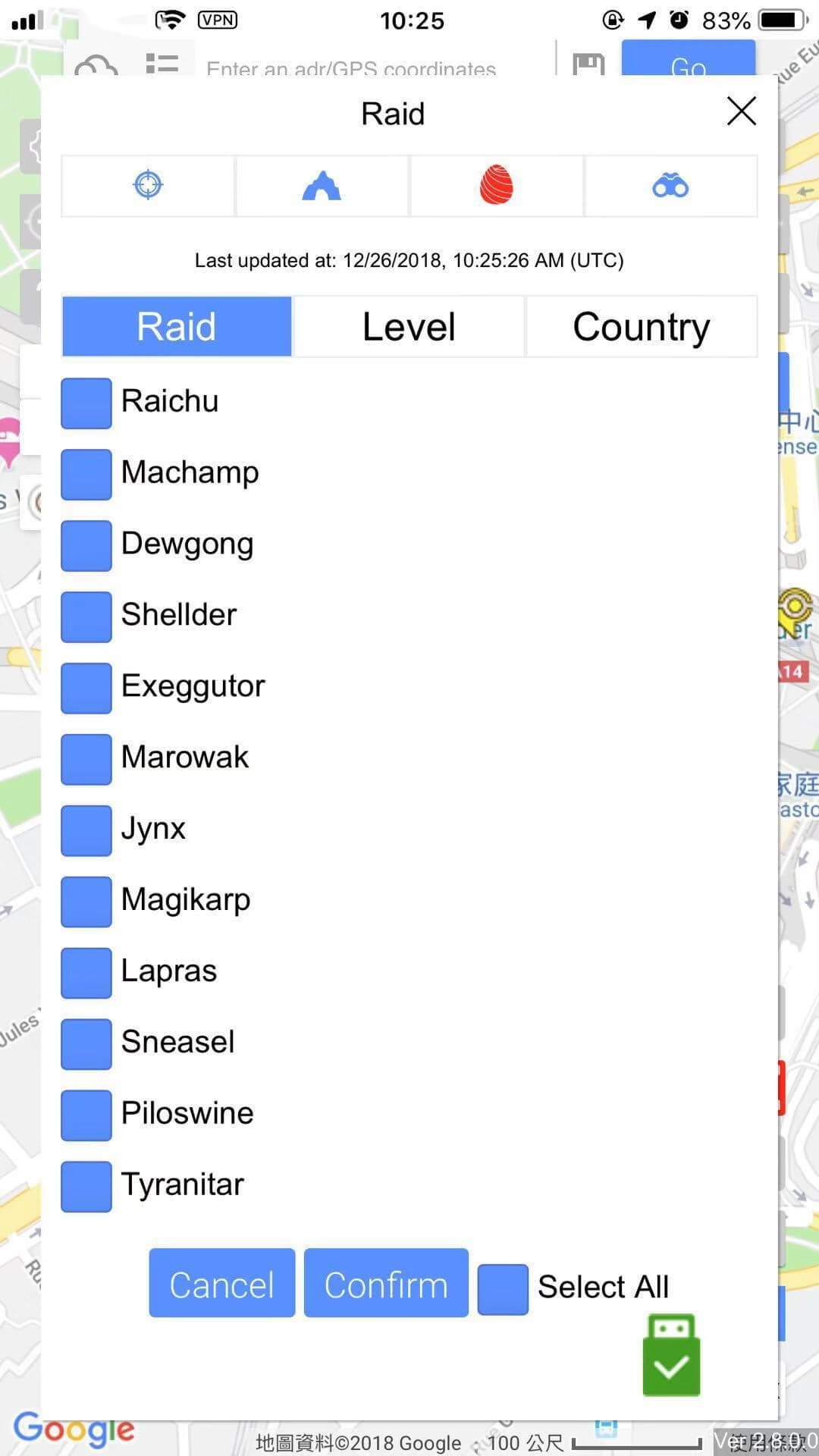
Рейдовый фильтр: фильтруйте различных рейдовых боссов / уровень / страну
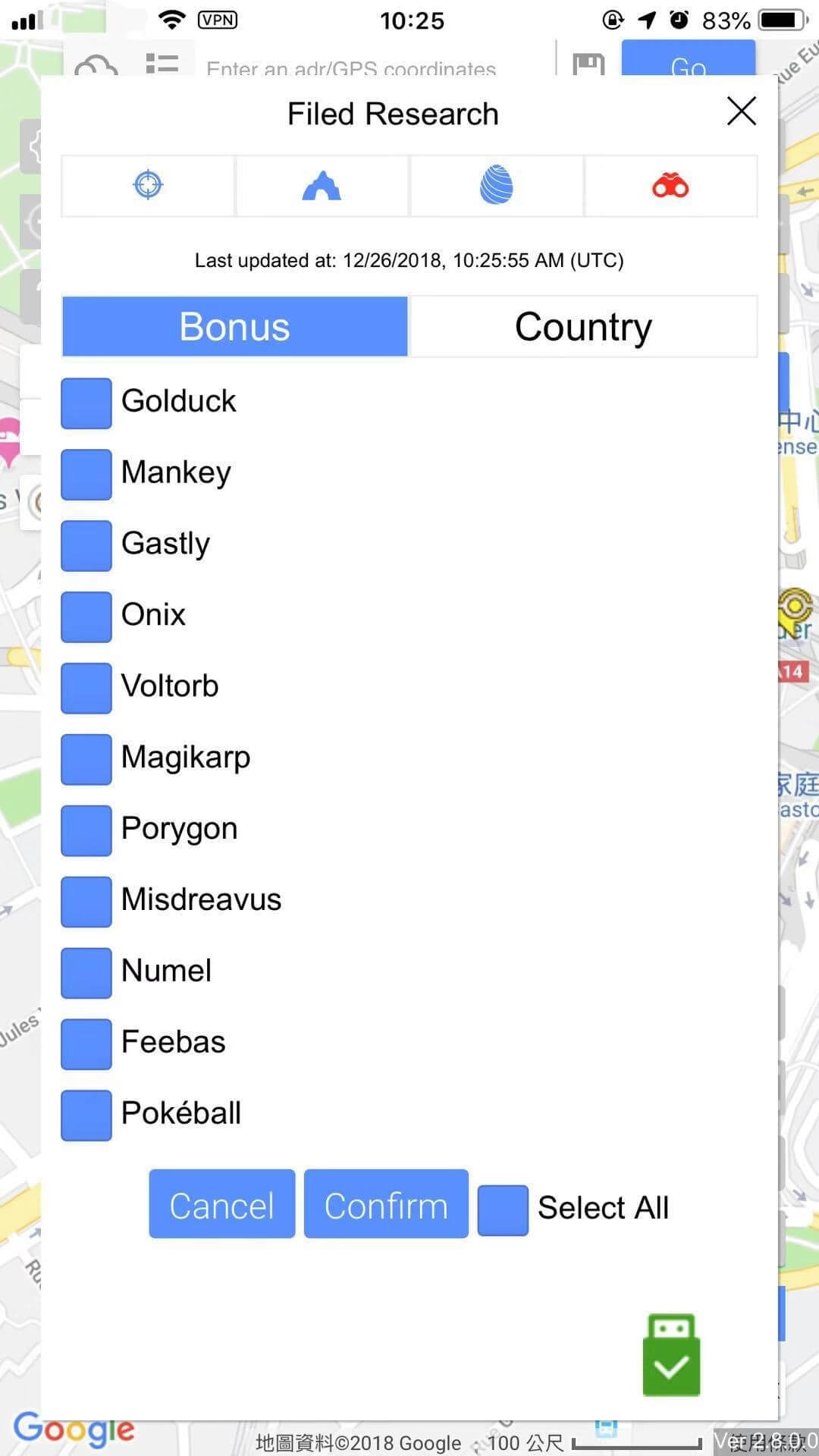
Filed Research filter: фильтруйте награду за исследования / страну
iTools против iTunes
iTools определенно является одной из лучших альтернатив iTunes на рынке программного обеспечения для управления iOS. Ниже приведены недостатки iTunes по сравнению с iTools: поддерживает передачу данных только из iTunes на устройства iOS, не поддерживает передачу с устройств iOS на ПК и передачу между устройствами iOS. Приведет к потере данных при синхронизации данных из iTunes на устройства iOS. Невозможно сделать резервную копию / передать что-либо с iPhone выборочно на ПК. При плохой конструкции работы многим новым пользователям будет действительно сложно работать. Невозможно настроить рингтоны с любимыми песнями. Невозможно подделать местоположение GPS. …так далее. Вот почему пользователи iOS всегда ищут альтернативы iTunes, которые помогут им управлять и передавать содержимое на своих iDevices. Вы можете изменить и избавиться от монотонной жизни, которую вы вели с iTunes. iTools обладает всеми основными функциями iTunes, на самом деле, он даже намного более продвинутый, чем iTunes. Например, iTools может помочь пользователям iOS подделать местоположение GPS, а iTunes - нет. Кроме того, iTools также очень быстро передает данные.
Обзор
iTools - идеальный инструмент для управления содержимым устройств iOS. Это помогает пользователям Ios передавать и резервировать почти все на своих устройствах iOS, включая музыку, фотографии, контакты, файлы, видео, приложения ... и т. Д. Помимо всего этого, iTools также может: Подделка gps на iPhone; Преобразование изображений heic в jpg-фотографии; Конвертировать видео в форматы mp4; Сделайте свой iPhone в качестве внешнего жесткого диска; Настройте свои собственные мелодии; Поддержка iPhone для передачи iphone; Контролируйте работоспособность аккумулятора; …и т.д. Получите iTools (iTools для окон, iTools для Mac) и посмотреть, как он поможет вам. И я уверен, что вы можете получить больше, чем ожидали! Если вы довольны iTools, вы можете купить лицензию на нашем Официальном сайте чтобы пользоваться полной версией iTools. Несмотря на то, что у нас уже есть полная функция, помогающая пользователям iOS подделывать местоположение GPS, мы все еще усердно работаем над улучшением функции «виртуального местоположения» для дальнейшего удовлетворения потребностей пользователей. ThinkSkysoft как профессиональная компания-разработчик программного обеспечения для iOS посвятила себя тому, чтобы облегчить вашу жизнь на iOS. Чтобы узнать больше о ThinkSkysoft, перейдите на наш Официальном сайте, Любые проблемы относятся к iTools, пожалуйста, перейдите к нашей обслуживание клиентов, Пожалуйста, поделитесь этой статьей с вашими друзьями, если это будет полезно.